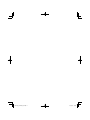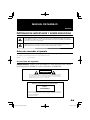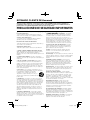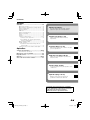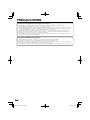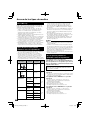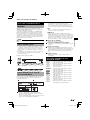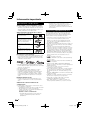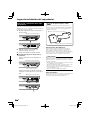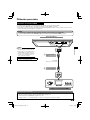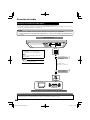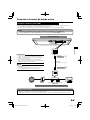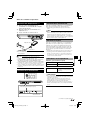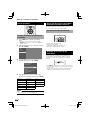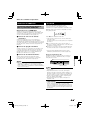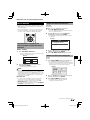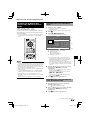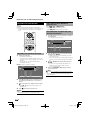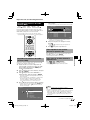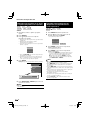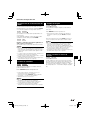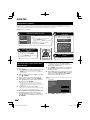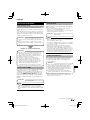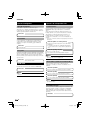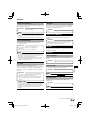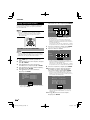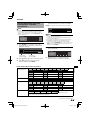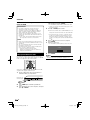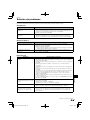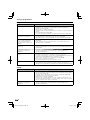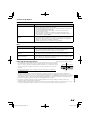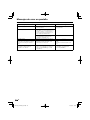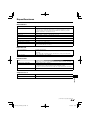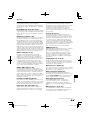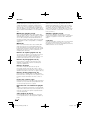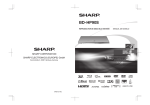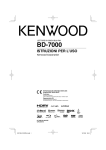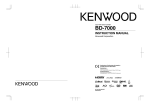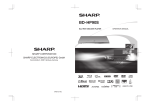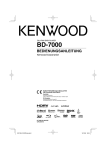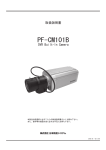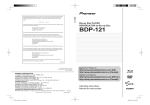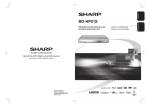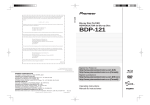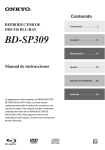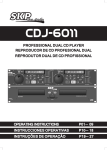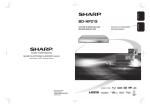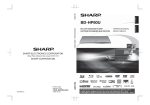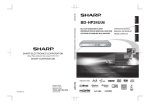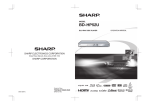Download bd-7000 manual de instrucciones
Transcript
REPRODUCTOR DE DISCO BLU-RAY
BD-7000
MANUAL DE INSTRUCCIONES
Declaración de conformidad con respecto a
la Directiva EMC 2004/108/CE
Fabricante:
Kenwood Corporation
2967-3 Ishikawa-machi, Hachioji-shi, Tokyo, 192-8525 Japón
Representante en la UE:
Kenwood Electronics Europe BV
Amsterdamseweg 37, 1422 AC UITHOORN, Países Bajos
© TINS-E918WJQZ
ORC9009-A
BD-7000_CD-ROM_es.indd I
10/10/06 18:46
BD-7000_CD-ROM_es.indd II
10/10/06 18:46
MANUAL DE MANEJO
ESPAÑOL
Introducción
INFORMACIÓN IMPORTANTE Y SOBRE SEGURIDAD
EL SÍMBOLO FORMADO POR UN RAYO INSCRITO EN EL INTERIOR DE UN TRIÁNGULO EQUILÁTERO
TIENE COMO FIN AVISAR AL USUARIO DE LA PRESENCIA DE TENSIÓN PELIGROSA SIN AISLAR EN
EL INTERIOR DEL PRODUCTO, CUYA INTENSIDAD PODRÍA SER SUFICIENTE COMO PARA PROVOCAR
DESCARGAS ELÉCTRICAS A PERSONAS.
EL SIGNO DE EXCLAMACIÓN INSCRITO EN EL INTERIOR DE UN TRIÁNGULO EQUILÁTERO TIENE
COMO FIN AVISAR AL USUARIO DE LA PRESENCIA DE INSTRUCCIONES IMPORTANTES DE USO Y
MANTENIMIENTO (SERVICIO) EN EL MANUAL SUMINISTRADO CON EL APARATO.
Antes de encender el aparato
¤ Precaución : Lea detenidamente esta página para garantizar el uso seguro del aparato.
Las unidades se han diseñado para funcionar con las siguientes tensiones:
Europa ........................... Sólo 230 V CA
Precauciones de seguridad
ADVERTENCIA : PARA EVITAR INCENDIOS O DESCARGAS ELÉCTRICAS,
NO EXPONGA EL APARATO A LA LLUVIA NI A LA HUMEDAD.
PRECAUCIÓN
RIESGO DE DESCARGA ELÉCTRICA
NO ABRIRNO ABRIR
PRECAUCIÓN: PARA REDUCIR EL RIESGO DE DESCARGA ELÉCTRICA, NO RETIRE
LA CUBIERTA (NI EL PANEL POSTERIOR). EL APARATO NO CONTIENE EN SU
INTERIOR PIEZAS QUE EL USUARIO PUEDA REPARAR. SOLICITE CUALQUIER
REPARACIÓN A PERSONAL TÉCNICO CUALIFICADO.
Marca asociada a productos dotados de láser
CLASS 1
LASER PRODUCT
Esta marca indica que el producto ha sido clasificado dentro de la
Clase 1. Ello significa que no existe riesgo de radiación peligrosa al
exterior del producto.
Ubicación: Inferior
1
BD-7000_CD-ROM_es.indd 1
10/10/06 18:46
ESTIMADO CLIENTE DE Kenwood
Gracias por haber adquirido el reproductor de disco Blu-ray/DVD Kenwood. Para garantizar su
seguridad y muchos años de uso sin problemas de su producto, por favor lea cuidadosamente las
precauciones de seguridad importantes antes de usar este producto.
PRECAUCIONES DE SEGURIDAD IMPORTANTES
¤ Precaución : Lea detenidamente esta página para garantizar el uso seguro del aparato.
Lea estas instrucciones
– Antes de utilizar el producto deberán leerse todas las
instrucciones relacionadas con la seguridad y la utilización.
Conserve estas instrucciones
– Las instrucciones de seguridad y utilización deberán
guardarse para poder consultarlas en el futuro.
Preste atención a todas las advertencias
– Deberán observarse todas las advertencias del producto y
de las instrucciones de utilización.
Siga todas las instrucciones
– Deberán seguirse todas las instrucciones de utilización.
1. Limpie el aparato utilizando únicamente un paño
seco – Desenchufe este producto de la toma de corriente
antes de limpiarlo. No utilice limpiadores líquidos ni
limpiadores en aerosol. Utilice un paño húmedo para hacer la
limpieza.
2. Componentes auxiliares– No utilice componentes
auxiliares o accesorios que no hayan sido recomendados por
el fabricante.
3. No use el aparato cerca del agua– Este producto
no deberá exponerse al goteo ni a las salpicaduras. Por
ejemplo, no deberá colocarse cerca de una bañera, lavabo,
fregadero de cocina o lavadora de ropa, ni tampoco en
un sótano húmedo, próximo a una piscina, etc. No ponga
ningún objeto que contenga líquido como, por ejemplo, un
florero, encima del aparato.
4. Accesorios – Use el aparato exclusivamente con el
carro, soporte, trípode, abrazadera o mesa recomendados
por el fabricante o vendidos con el aparato.
Si utiliza un carro, extreme la precaución al
desplazar el conjunto formado por el carro y el
aparato a fin de evitar lesiones derivadas de una
posible caída.
5. Ventilación – Las ranuras y los orificios de la carcasa
sirven para ventilar el aparato, así como para garantizar el
uso seguro del producto y protegerlo frente a los efectos de
sobrecalentamiento. No obstruya los orificios de ventilación.
Instale el aparato siguiendo las instrucciones del fabricante.
Las aberturas no deberán bloquearse nunca colocando
el producto encima de una cama, sofá, alfombra u otra
superficie similar. Este producto no deberá colocarse en
librerías o estanterías empotradas si éstas no ofrecen la
ventilación apropiada ni se cumplen las instrucciones del
fabricante.
6. Fuentes de alimentación – Este producto deberá
utilizarse solamente con el tipo de fuente de alimentación
indicado en el producto. Si no está seguro del tipo de fuente
de alimentación de su hogar, consulte a su concesionario o a
la compañía eléctrica de la localidad.
7. PRECAUCIÓN – Polarización – No inhabilite
la protección que ofrece un enchufe de tipo polarizado o
con toma de tierra. Los enchufes polarizados tienen dos
bornes, uno más ancho que el otro. Por su parte, los
enchufes con toma de tierra tienen dos bornes y una tercera
protuberancia de conexión a tierra. El borne ancho o la
tercera protuberancia se incluyen para su seguridad. Si el
enchufe suministrado no encaja en la toma de corriente,
solicite la sustitución de la toma obsoleta a un electricista.
8. Protección de cables de alimentación – Proteja el
cable de alimentación para que nadie pueda aplastarlo o
pisarlo, especialmente en los enchufes, receptáculos y el
punto a través del cual sale del aparato.
9. Rayos – Desenchufe el aparato durante tormentas
eléctricas o si no tiene intención de usarlo durante un
periodo prolongado de tiempo.
10.Sobrecarga – No sobrecargue las tomas de corriente de
la pared, cables de extensión o tomas de corriente integrales
porque podría haber riesgo de incendido o una sacudida
eléctrica.
11.Entrada de objetos y líquidos – No meta nunca
objetos de ninguna clase en este producto a través de
las aberturas porque podrían tocar puntos de alta tensión
peligrosos o cortocircuitar piezas que podrían producir
un incendio o una descarga eléctrica. No derrame nunca
líquidos de ninguna clase sobre el producto.
12.Reparaciones – No intente reparar este producto usted
mismo porque al abrir o quitar las tapas podrá exponerse
a alta tensión u otros peligros. Solicite las reparaciones al
personal de servicio cualificado.
13.Daños que deben repararse – Solicite cualquier
reparación a personal técnico cualificado. La reparación del
aparato es precisa si sufre cualquier tipo de avería, como,
por ejemplo, si el cable de corriente o el enchufe resultan
dañados, se derrama líquido o caen objetos dentro del
aparato, el aparato queda expuesto a la lluvia o la humedad,
no funciona normalmente o se ha caído.
14.Reemplazo de piezas– Cuando sea necesario
reemplazar piezas, asegúrese de que el técnico de
reparaciones utilice aquellas especificadas por el fabricante,
u otras de las mismas características que las originales. Los
reemplazos sin autorización podrían causar un incendido,
sacudida eléctrica u otros peligros.
15.Comprobación de seguridad – Al terminar cualquier
trabajo de mantenimiento o reparación en este producto,
pida al técnico de reparaciones que realice comprobaciones
de seguridad para determinar si el producto se encuentra en
condiciones de funcionamiento apropiadas o no.
16.Montaje en una pared o en el techo – Este producto
deberá montarse en una pared o en el techo sólo si se
siguen las recomendaciones del fabricante.
2
BD-7000_CD-ROM_es.indd 2
10/10/06 18:46
PRECAUCIONES DE SEGURIDAD IMPORTANTES
17.Calor – No instale el producto cerca de fuentes de calor,
como radiadores, salidas de aire caliente, estufas u otros
aparatos (incluyendo amplificadores) que generen calor. No
ponga ningún objeto con llama como, por ejemplo, una vela
o un farol cerca del producto.
18.Líneas de alimentación eléctrica – El sistema de
antena exterior, de utilizar uno,no debe ponerse cerca
de cables de alta tensión, luces eléctricas o circuitos de
alimentación eléctrica, ni tampoco donde pueda caer sobre
tales cables o circuitos. Cuando instale un sistema de
antena exterior deberá poner muchísimo cuidado para que
no toque cables o circuitos de alta tensión. El contacto con
ellos podría ser fatal.
Información acerca de la eliminación de equipos
eléctricos, electrónicos y baterías al final de la vida
útil (aplicable a los países de la Unión Europea
que hayan adoptado sistemas independientes de
recogida de residuos)
Los productos y las baterías con el símbolo de
un contenedor con ruedas tachado no podrán
ser desechados como residuos domésticos.
Los equipos eléctricos, electrónicos y baterías
al final de la vida útil, deberán ser reciclados en
instalaciones que puedan dar el tratamiento
adecuado a estos productos y a sus
subproductos residuales correspondientes.
Póngase en contacto con su administración
local para obtener información sobre el punto
de recogida más cercano. Un tratamiento
correcto del reciclaje y la eliminación de
residuos ayuda a conservar los recursos y evita
al mismo tiempo efectos perjudiciales en la
salud y el medio ambiente.
Nota: El símbolo “Pb” debajo del (contenedor
con ruedas tachado) en baterías indica
que dicha batería contiene plomo.
1. En la Unión Europea
Atención: si quiere desechar este equipo, ¡por favor no utilice
el cubo de la basura habitual!
Los equipos eléctricos y electrónicos usados deberían
tratarse por separado de acuerdo con la legislación que
requiere un tratamiento, una recuperación y un reciclaje
adecuados de los equipos eléctricos y electrónicos usados.
Tras la puesta en práctica por parte de los estados
miembros, los hogares de particulares dentro de los estados
de la Unión Europea pueden devolver sus equipos eléctricos
y electrónicos a los centros de recogida designados sin
coste alguno *. En algunos países* es posible que también su
vendedor local se lleve su Viejo producto sin coste alguno si
Ud. compra uno nuevo similar.
*) Por favor, póngase en contacto con su autoridad local para
obtener más detalles.
Si sus equipos eléctricos o electrónicos usados tienen pilas
o acumuladores, por favor deséchelos por separado con
antelación según los requisitos locales.
Introducción
Notas:
El artículo 7 no es necesario, salvo en equipos con toma de
tierra o polarizados.
A. Información sobre eliminación para
usuarios particulares
Al desechar este producto correctamente, ayudará a
asegurar que los residuos reciban el tratamiento, la
recuperación y el reciclaje necesarios, previniendo de esta
forma posibles efectos negativos en el medio ambiente y la
salud humana que de otra forma podrían producirse debido a
una manipulación de residuos inapropiada.
2. En otros países fuera de la Unión Europea
Si desea desechar este producto, por favor póngase en
contacto con las autoridades locales y pregunte por el
método de eliminación correcto.
Para Suiza: Los equipos eléctricos o electrónicos pueden
devolverse al vendedor sin coste alguno, incluso si no
compra ningún nuevo producto. Se puede encontrar una lista
de otros centros de recogida en la página principal de www.
swico.ch o www.sens.ch.
B. Información sobre Eliminación para
empresas usuarias
1. En la Unión Europea
Si el producto se utiliza en una empresa y quiere desecharlo:
Por favor póngase en contacto con su distribuidor Kenwood,
quien le informará sobre la recogida del producto. Puede ser
que le cobren los costes de recogida y reciclaje.
Puede ser que los productos de tamaño pequeño (y las
cantidades pequeñas) sean recogidos por sus centros de
recogida locales.
Para España: por favor, póngase en contacto con el sistema
de recogida establecido o con las autoridades locales para la
recogida de los productos usados.
2. En otros países fuera de la Unión Europea
Si desea desechar este producto, por favor póngase en
contacto con sus autoridades locales y pregunte por el
método de eliminación correcto.
3
BD-7000_CD-ROM_es.indd 3
10/10/06 18:46
Contenido
Introducción
INFORMACIÓN IMPORTANTE Y SOBRE
SEGURIDAD ...........................................................1
Antes de encender el aparato ................................1
ESTIMADO CLIENTE DE Kenwood ........................2
PRECAUCIONES DE SEGURIDAD
IMPORTANTES .................................................. 2-3
Contenido ............................................................. 4-5
PRECAUCIONES......................................................6
¿Qué le gustaría hacer con este reproductor? .....7
Acerca de los tipos de medios ......................... 8-11
Disco Blu-ray ................................................................ 8
Tipos de discos que pueden utilizarse con este
reproductor ................................................................ 8
Discos que no pueden ser utilizados con este
reproductor ................................................................ 8
Acerca del contenido del disco ................................... 11
BD-Vídeo ............................................................... 11
Título, capítulo y pista ............................................ 11
Iconos utilizados en las cajas de discos de
DVD-Vídeo .......................................................... 11
Los iconos utilizados en este manual de manejo ......... 11
Información importante ........................................12
Precauciones con los discos ....................................... 12
Licencia y propiedad intelectual .................................. 12
Comenzando ..........................................................13
Componentes principales............................... 14-15
Unidad principal (Parte delantera) ................................ 14
Unidad principal (Parte trasera) ................................... 14
Unidad de mando a distancia ..................................... 15
Lugar de instalación del reproductor ..................16
Extracción y reemplazo de la tapa de terminal ............ 16
Conexión
Utilización de HDMI CEC ............................................ 23
Control del reproductor de disco Blu-ray utilizando
HDMI CEC .......................................................... 23
Uso de 3D .................................................................. 23
Reproducción de vídeo/imagen/música ....... 24-30
Para cargar un disco/expulsar un disco ...................... 24
Reproducción de BD/DVD-Vídeo ................................ 24
Visualización de la información del disco ................ 24
Menús BD/DVD .......................................................... 25
Comienzo de la reproducción seleccionando un título
del menú principal ............................................... 25
Utilización del menú del disco ................................ 25
Utilización del menú emergente ............................. 25
Disfrutar de BONUSVIEW o BD-LIVE .......................... 26
Utilización de la función Imagen en Imagen
(reproducción de audio/vídeo secundario) ........... 26
Paquete Virtual ...................................................... 26
BD-LIVE................................................................. 26
Reproducción de DVD-R/-RW (formato VR) / BD-RE/-R
(formato BDAV)......................................................... 27
Reproducción seleccionando un título ................... 27
Reproducción seleccionando una Lista de
Reproducción...................................................... 27
Reproducción de Audio CD ........................................ 28
Reproducción desde el principio ............................ 28
Para saltar la pista durante la reproducción............ 28
Procedimiento de operación para el menú
“Funciones” ......................................................... 28
Reproducción de datos de audio (archivo MP3) .......... 29
Reproducción de datos de audio (archivos MP3) ... 29
Para reproducir otro archivo durante la
reproducción ....................................................... 29
Para saltar el archivo durante la reproducción ........ 29
Visualización de imágenes fijas (archivos JPEG) .......... 30
Visualización de imágenes fijas (archivos JPEG) ..... 30
Reproducción de Presentación de Diapositivas...... 30
Ajuste de la velocidad de la presentación de
diapositivas/reproducción repetida ...................... 30
Conexión para vídeo .............................................17
Funciones de reproducción ............................ 31-33
Conexión al terminal HDMI .......................................... 17
Avance/retroceso rápido (Búsqueda) .......................... 31
Saltando al siguiente capítulo (pista/título) o al principio
del actual ................................................................. 31
Pausa/Reproducción de avance de fotograma............ 31
Reproducción lenta ..................................................... 31
Búsqueda con salto .................................................... 31
Repetición................................................................... 31
Reproducción repetida de un título o capítulo
(Reproducción repetida) ........................................... 32
Reproducción repetida parcial (Reproducción repetida
de una parte específica) ........................................... 32
Visualización de la información del audio..................... 33
Cambio de subtítulos .................................................. 33
Cambio de ángulo ...................................................... 33
Cómo visualizar la marca de ángulo ............................ 33
Conexión de audio.................................................18
Conexión al terminal de audio digital ........................... 18
Conexión a Internet de banda ancha ..................19
Conexión a Internet (cable LAN) .................................. 19
Reproducción
Antes de comenzar a reproducir ................... 20-23
Instalación de las pilas en el mando a distancia........... 20
Alcance aproximado de funcionamiento del mando a
distancia.............................................................. 20
Conexión del adaptador de ca .................................... 21
Conexión de la alimentación ....................................... 21
Conexión de la alimentación .................................. 21
Entrando en espera ............................................... 21
Indicadores en el reproductor ................................ 21
Ajuste del idioma......................................................... 22
Cambio del idioma visualizado en la pantalla .......... 22
Operación del televisor de SHARP utilizando el mando
a distancia ................................................................ 22
Control de función del televisor .............................. 22
Apagado de las luces de los indicadores .................... 22
Ajustes durante la reproducción .................... 34-35
Control de función ...................................................... 34
Procedimiento operacional del control de
funciones ............................................................ 34
Funciones que pueden ajustarse ........................... 35
4
BD-7000_CD-ROM_es.indd 4
10/10/06 18:46
Contenido
Ajustes
AJUSTES ................................................................36
Operaciones comunes ................................................ 36
Operación básica para Ajustes de la Reproducción .... 36
Ajustes de Audio Vídeo ............................................... 37
Ajustes Inteligentes ..................................................... 38
HDMI CEC .................................................................. 38
Ajustes de la Reproducción ........................................ 38
Idioma en la Pantalla ................................................... 39
Versión........................................................................ 39
Sistema ...................................................................... 39
Config. de Comunicaciones ...................................40-41
Cuando se usa un cable LAN ................................ 40
El procedimiento de operación para introducir
caracteres manualmente ..................................... 41
Manejo de Memoria USB ............................................ 42
Actualiz. Software ....................................................... 43
Actualización manual desde un dispositivo de
memoria USB...................................................... 43
Formatos de selección de salida de audio digital......... 44
Apéndice
Qué hacer primero:
Consulte “Comenzando” (Pág. 13) para
prepararse para usar este reproductor.
Introducción (Págs. 1–16)
Explica información sobre funciones
importantes.
Conexión (Págs. 17–19)
Muestra las opciones de conexión ofrecidas
por este reproductor.
Solución de problemas ................................... 45-46
Para reiniciar este reproductor .................................... 47
Mensajes de error en pantalla..............................48
Especificaciones ...................................................49
Glosario ............................................................ 50-52
Acerca de la licencia del software .......................53
Reproducción (Págs. 20–35)
Explica de forma simple la reproducción y
funciones útiles.
Ajustes (Págs. 36–44)
Le ofrece más opciones para ajustarse a sus
condiciones.
Apéndice (Págs. 45–53)
Brinda consejos para la solución de
problemas e información adicional.
Las figuras y las presentaciones en pantalla
en este manual tienen una función meramente
explicativa y pueden tener pequeñas
diferencias con las operaciones reales.
5
BD-7000_CD-ROM_es.indd 5
10/10/06 18:46
PRECAUCIONES
Precauciones al ver imágenes en 3D estereoscópicas
• No vea imágenes en 3D estereoscópicas si tiene antecedentes de fotosensibilidad, enfermedad cardíaca o
padecimientos de salud. Esto puede causar que los síntomas empeoren.
• Si experimentara problemas de salud, como fatiga o malestar, mientras ve imágenes en 3D estereoscópicas, interrumpa
el visionado inmediatamente. Continuar el visionado luego que se presenten estos síntomas puede conducir a peligros
para la salud. Descanse hasta que los síntomas hayan desaparecido completamente.
• La edad recomendada para ver imágenes en 3D estereoscópicas es 5–6 años o mayor. Debido a que resulta difícil
identificar síntomas como fatiga y molestia en niños pequeños, los mismos pueden caer enfermos súbitamente. Al ver
imágenes en 3D con niños, esté atento a síntomas de fatiga visual.
• Al ver imágenes en 3D estereoscópicas, tome un descanso moderado después de ver un título. El visionado durante
períodos prolongados puede causar fatiga visual.
Precauciones al limpiar este producto.
• Apague el aparato y desconecte el cable de ca de la toma de corriente antes de manipularlo.
• Para limpiar la caja exterior, pásele periódicamente un paño suave (algodón, franela, etc.).
• Si está muy sucia, empape un paño suave (algodón, franela, etc.) en detergente neutro diluido con agua, escurra bien el
paño, limpie la suciedad, y después limpie otra vez con un paño suave y seco.
• No utilice productos químicos ni un paño tratado químicamente para la limpieza. Se puede dañar el acabado de la caja.
6
BD-7000_CD-ROM_es.indd 6
10/10/06 18:46
¿Qué le gustaría hacer con este reproductor?
Ver películas de alta calidad en discos
Blu-ray
Conexión y operación sencillas
mediante HDMI
Este reproductor ofrece reproducción de discos
Blu-ray de alta definición total.
Este reproductor cuenta con un terminal HDMI.
Usted puede conectarlo al televisor utilizando
HDMI y no necesitará otro cable para disfrutar
películas. Si su televisor es compatible con HDMI
CEC, puede controlar tanto el televisor como este
reproductor con operaciones sencillas.
Reproducción de vídeo/imagen/
música (Pág. 24)
Conexión para vídeo (Pág. 17)
Disfrute de imágenes en 3D
estereoscópicas e impactantes
Uso de 3D (Pág. 23)
Disfrutar de funciones BD-LIVE a
través de Internet
Este reproductor es compatible con BD-LIVE.
Puede disfrutar de contenido adicional como
tráilers de películas a través de Internet al
reproducir discos BD-Vídeo compatibles con BDLIVE.
Introducción
Este reproductor puede reproducir contenido en
3D de discos Blu-ray compatibles con 3D a través
de un cable HDMI. Para ver imágenes en 3D,
conecte a este reproductor un televisor compatible
con 3D usando un cable HDMI y reproduzca el
contenido en 3D, usando gafas para 3D.
Disfrutar de BONUSVIEW o BD-LIVE
(Pág. 26)
Disfrutar de diferentes tipos de
fuentes de medios
Utilice este reproductor para disfrutar de contenido
de vídeo, imagen o música desde diversos tipos
de fuentes de medios como DVDs, dispositivos de
memoria USB y a través de Internet.
Acerca de los tipos de medios
(Págs. 8–11)
Reproducción de vídeo/imagen/
música (Pág. 24)
7
BD-7000_CD-ROM_es.indd 7
10/10/06 18:46
Acerca de los tipos de medios
Disco Blu-ray
El disco Blu-ray es lo más avanzado en formato de
medio óptico de próxima generación, ofreciendo las
siguientes prestaciones principales:
• La mayor capacidad (25 GB cara única – 50 GB cara
doble) – con más de 5 veces la cantidad de contenido
posible con los DVDs actuales, especialmente muy
apropiado para películas en alta definición con niveles
ampliados de funciones interactivas
• Calidad de imagen prístina con capacidad para resolución
1920 x 1080p de alta definición total
• El mejor audio posible con sonido envolvente sin comprimir (una
calidad más alta que incluso el audio del cine de más calidad)
• El soporte más extendido en la industria – garantizando
más opciones para los consumidores en el mercado
• Los equipos seguirán siendo compatibles con DVDs, permitiendo
continuar disfrutando de las videotecas en DVD existentes.
• Durabilidad del disco – los nuevos avances en tecnologías
de recubrimiento duro otorgan a los discos Blu-ray la
mayor resistencia contra raspaduras y huellas dactilares.
Tipos de discos que pueden
utilizarse con este reproductor
• Con este reproductor se pueden reproducir los siguientes
discos. No utilice adaptador de 8 cm a 12 cm.
• Utilice discos que sean compatibles con los estándares
indicados mediante la presencia de los siguientes logotipos
oficiales marcados en la etiqueta del disco. La reproducción
de discos que no cumplan con estos estándares no está
garantizada. Además, la calidad de imagen o calidad de sonido
no está garantizada incluso si tales discos se pueden reproducir.
Formato de
grabación
Tipo de disco
BDVídeo
Código de
región B/ALL
—
BD-RE DL
BD-R DL
Formato
BDMV/BDAV
DVDVídeo
Formato Vídeo
Código de
región
2/ALL
2
Contenido
Audio + Vídeo
(Película)
Tamaño
del disco
12 cm
Formato Vídeo/
VR/AVCHD
(solamente
disco finalizado)
Audio + Vídeo
(Película)
12 cm
8 cm
Discos que no pueden ser
utilizados con este reproductor
Los siguientes discos no podrán ser
reproducidos o no se reproducirán debidamente
en este reproductor. Si se reproduce por error tal
disco, podrá dañarse el altavoz. No intente nunca
reproducir tales discos.
12 cm
8 cm
Imagen fija
(Archivo JPEG)
MP3*3
Audio
Audio CD*1
Audio CD
(CD-DA)
Audio
CD-RW/CD-R
Audio CD
(CD-DA)
Audio
JPEG*2
Imagen fija
(Archivo JPEG)
MP3*3
Audio
DivX
Audio + Vídeo
(Película)
Los discos con formas raras no se pueden
reproducir.
• Los discos con formas raras (discos con forma de corazón
o hexagonales, etc.) no se pueden utilizar. La utilización de
tales discos ocasionará un fallo.
Los siguientes discos BD-Vídeo no se pueden
reproducir.
Audio + Vídeo
(Película)
DivX
JPEG*2
NOTA
• Según cada disco, puede que no sea posible la
reproducción de algunos de los discos en las tablas de la
columna izquierda.
• “Finalizar” en este manual se refiere a asegurarse de que
un dispositivo de grabación procese el disco de forma que
pueda reproducirse en otros reproductores/grabadoras de
DVD y en este reproductor. En este reproductor sólo se
reproducirán discos DVD finalizados. (Este reproductor no
tiene una función para finalizar discos.)
• Algunos discos no pueden reproducirse, dependiendo del
formato de grabación.
CDG, Video CD, Photo CD, CD-ROM, CD-TEXT, SVCD,
SACD, PD, CDV, CVD, DVD-RAM, DVD-Audio, BD-RE
con el cartucho, CD-WMA
ALL
DVD+RW/DVD+R
DVD-RW/DVD-R
DVD+R DL/DVDR DL
• Los reproductores de BD/DVD-Vídeo y los discos tienen
códigos de región, que dictan las regiones en las que
un disco puede ser reproducido. El código de región
para este reproductor es B para BD y 2 para DVD. (Los
discos marcados con ALL se reproducirán en cualquier
reproductor.)
• Las operaciones y funciones de BD/DVD-Vídeo podrán ser
diferentes de las explicaciones en este manual y algunas
operaciones quizás estén prohibidas debido al ajuste del
fabricante del disco.
• Si se visualiza una pantalla de menú o instrucciones de
funcionamiento durante la reproducción de un disco, siga
el procedimiento de funcionamiento visualizado.
• El componente de audio de un DVD-Vídeo grabado a 96
kHz (PCM Lineal) tendrá una salida de audio de 48 kHz
durante la reproducción.
• Los discos que no contengan “B” o “ALL” para el
código de región (discos vendidos fuera del área de
comercialización autorizada).*
• Discos producidos ilegalmente.
• Discos grabados para uso comercial.
* El código de región para este producto es B.
Los siguientes discos DVD-Vídeo no se pueden
reproducir.
12 cm
8 cm
• Los discos que no contengan “2” o “ALL” para el
código de región (discos vendidos fuera del área de
comercialización autorizada).*
• Discos producidos ilegalmente.
• Discos grabados para uso comercial.
* El código de región para este producto es 2.
8
BD-7000_CD-ROM_es.indd 8
10/10/06 18:46
Acerca de los tipos de medios
No se pueden reproducir los siguientes discos de
tipo BD-RE/R, DVD-RW/R y DVD+RW/R.
*1
Los siguientes discos Audio CD no se pueden
reproducir.
• Los discos que contengan una señal con el fin de proteger
los derechos de autor (señal de control de copia) quizás no
se puedan reproducir en este reproductor.
• Este reproductor ha sido diseñado con la premisa de
reproducir Audio CDs que cumplan con los estándares de
CD (Disco compacto).
Los siguientes discos CD-RW/R no se pueden
reproducir.
• Aquellos discos en los que no se hayan grabado datos no
se pueden reproducir.
• No se pueden reproducir discos grabados en un formato
que no sea Audio CD y archivos JPEG/MP3.
• Los discos no podrán reproducirse dependiendo de su
estado de grabación o el estado del propio disco.
• Los discos no podrán reproducirse dependiendo de su
compatibilidad con este reproductor.
Acerca del formato de archivo JPEG
JPEG es un tipo de formato de archivo para guardar
archivos de imágenes fijas (fotografías, ilustraciones, etc.). El
reproductor le permite reproducir archivos de imágenes fijas
en formato JPEG.
Formatos de archivo que no son compatibles.
• No se pueden reproducir imágenes fijas en formatos que
no sean JPEG (como TIFF).
• Puede haber algunos archivos que no se puedan
reproducir incluso si están en formato JPEG.
• No se pueden reproducir archivos JPEG progresivos.
• No se pueden reproducir archivos de imagen animada ni
tampoco archivos de formato JPEG animado, incluso si
están en formato JPEG.
Otros archivos que no pueden reproducirse.
• Es posible que no pueda reproducir algunas imágenes fijas
que haya creado, retocado, copiado o editado en alguna
forma en su PC.
• Quizá no pueda reproducir algunas imágenes fijas que
haya procesado (rotadas o guardadas sobrescribiendo
otras imágenes que haya importado desde Internet o
correo electrónico).
Introducción
• Aquellos discos en los que no se hayan grabado datos no
se pueden reproducir.
• Kenwood no puede garantizar la compatibilidad de
reproducción para todos discos BD grabables, ya que el
Blu-Ray es una nuevo formato todavía en evolución. La
compatibilidad de reproducción se puede ver afectada
por el tipo de Grabador de BD, Disco BD y Software de
grabación utilizado. Por favor asegúrese siempre de que
está utilizando la última versión de software de cada una
de las unidades, en caso necesario póngase en contacto
con los fabricantes de los equipos.
Para evitar inconvenientes, por favor compruebe la
compatibilidad de reproducción de sus discos BD
grabables con el reproductor de BD. Para una máxima
compatibilidad de reproducción de los discos BD
grabables, Kenwood recomienda el uso de los estándares
BDMV/BDAV. Si ocurriese algún problema con la
reproducción, por favor descargue la última versión
de software de su reproductor BD desde la página
de Kenwood de internet, o pregunte a su distribuidor
Kenwood.
Este reproductor BD utiliza la última tecnología disponible
en el momento de su desarrollo y no puede garantizar
que pueda soportar futuras mejoras o cambios en los
estándares.
*2
Al reproducir archivos, puede experimentar uno o
más de los siguientes síntomas.
• Puede tomar un tiempo el reproducir archivos
dependiendo del número de carpetas, el número de
archivos y el volumen de datos de que se trate.
• No se visualiza información EXIF. EXIF son las siglas en
inglés de Formato de Archivo de Imagen Intercambiable,
y es una norma para almacenar información en archivos
de imágenes, especialmente en aquellos que utilizan
compresión JPEG. (Para información adicional, visite
http://exif.org.)
*3
Acerca del formato de archivo MP3
Los archivos MP3 son datos de audio comprimidos en el
formato de archivo MPEG1/2 Audio layer-3. Los “archivos
MP3” tienen extensiones “.mp3”. (Algunos archivos que
tienen extensiones “.mp3” o archivos que no han sido
grabados en formato MP3 producirán ruido o no podrán
reproducirse.)
Reproducción del formato de archivo MP3
• Los archivos MP3 no se reproducen en el orden en que
fueron grabados.
• Se recomienda grabar los datos a una velocidad más
baja ya que los datos grabados a alta velocidad pueden
producir ruido y quizá no puedan reproducirse.
• A mayor cantidad de carpetas, mayor será el tiempo de
lectura.
• Dependiendo del árbol de carpetas, la lectura de archivos
MP3 puede tomar un tiempo.
• Durante la reproducción de archivo MP3 puede que no se
visualice correctamente el tiempo de reproducción.
Los siguientes archivos no pueden reproducirse
en este reproductor.
• Cuando un disco tiene grabaciones en formato Audio CD
[CD-DA] y en formatos de archivo JPEG/MP3. (El disco
se reconocerá como un Audio CD [CD-DA] y sólo se
reproducirán las pistas en formato Audio CD [CD-DA].)
• No se puede reproducir discos multi-sesión.
(Continúa en la página siguiente)
9
BD-7000_CD-ROM_es.indd 9
10/10/06 18:46
Acerca de los tipos de medios
Acerca de los archivos y las carpetas
para imágenes fijas (archivos JPEG) y
datos de audio (archivos MP3)
Puede reproducir imágenes fijas (archivos JPEG) /datos de
audio (archivos MP3) con esta unidad creando carpetas en
discos o dispositivos de memoria USB como se muestra a
continuación.
DivX® es un formato de vídeo digital creado por DivX, Inc.
Este es un equipo con la certificación oficial para DivX que
reproduce vídeo DivX. Para más información y herramientas
de software para convertir sus archivos a vídeo DivX, visite
www.divx.com.
Acerca de DivX VIDEO-ON-DEMAND
Este equipo DivX Certified® debe registrarse para reproducir
contenido DivX Video-on-Demand (VOD). Para generar el
código deregistro, encuentre la seccón DivX VOD en el menú
de configuración del equipo. Visite vod.divx.com con este
código para completar el proceso de registro y aprender
más acerca de DivX VOD.
Ejemplo de una estructura de carpeta:
Raíz
001.jpg/001.mp3
Acerca de DivX VIDEO
*4
xxx.jpg/xxx.mp3
*4
Carpeta 01
001.jpg/001.mp3
Carpeta
256.jpg/256.mp3
001.jpg/001.mp3
255.jpg/255.mp3
Carpeta xxx
*4
001.jpg/001.mp3
256.jpg/256.mp3
*4
*4 Incluyendo el directorio raíz, el número máximo de
carpetas y archivos en cada carpeta está limitado 256 en
total.
Requerimientos de archivo y carpeta
• Los discos o dispositivos de memoria USB que este
reproductor puede reproducir (reconocer) están limitados a
las siguientes propiedades:
Contienen archivos de formato EXIF (sólo archivos JPEG)
Resolución de la imagen: Entre 32 x 32 y 6528 x 3672
píxeles (sólo archivos JPEG)
Número máximo de carpetas y archivos en cada
carpeta: 256
Nivel de jerarquía máximo de las carpetas: 5
Tamaño de archivo: 8 MB o menor (archivos JPEG)
200 MB o menor (archivos MP3)
NOTA
• Los nombres de archivo y carpeta visualizados en este
reproductor pudieran diferir de los visualizados en el PC.
10
BD-7000_CD-ROM_es.indd 10
10/10/06 18:46
Acerca de los tipos de medios
Dolby Digital
Acerca del contenido del disco
Un sistema de sonido desarrollado por Dolby
Laboratories Inc. que proporciona ambiente de sala de
cine a la salida de audio cuando el reproductor está
conectado a un procesador o amplificador Dolby Digital.
BD-Vídeo
Disfrute de funciones específicas para BD, incluyendo
BONUSVIEW (BD-ROM Perfil 1 Versión 1.1), como imagenen-imagen, y BD-LIVE (Página 26).
Para los discos BD-Vídeo compatibles con BONUSVIEW/
BD-LIVE, puede disfrutar de contenido adicional copiando
los datos desde discos o descargándolos desde Internet.
Por ejemplo, esta función es capaz de reproducir la película
original como el vídeo primario a la vez que en una pantalla
pequeña reproduce comentarios en vídeo del director de la
película, como un vídeo secundario.
DTS es un sistema de sonido digital desarrollado por
DTS, Inc. para uso en salas de cine.
PCM Lineal
PCM Lineal es un formato de grabación de señal
utilizado para Audio CDs y en algunos discos DVD y Bluray. El sonido de Audio CDs se graba a 44,1 kHz con 16
bits. (En discos de DVD-Vídeo el sonido se graba a entre
48 kHz con 16 bits y 96 kHz con 24 bits y en discos BDVídeo entre 48 kHz con 16 bits y 192 kHz con 24 bits.)
2
Idiomas de los subtítulos
3
Proporciones dimensionales de pantalla
Esto indica el tipo de los subtítulos.
Las películas son rodadas en una variedad de modos de
pantalla.
Título, capítulo y pista
• Los discos Blu-ray y los DVDs están divididos en “Títulos”
y “Capítulos”. Si el disco tiene más de una película en él,
cada película será un “Título” separado. Los “Capítulos”,
por el contrario, son subdivisiones de títulos. (Consulte el
Ejemplo 1.)
• Los Audio CDs están divididos en “Pistas”. Podrá pensar
de una “Pista” como una melodía en un Audio CD.
(Consulte el Ejemplo 2.)
Ejemplo 1: Disco Blu-ray o DVD
Título 1
Título 2
4
Ángulo de la cámara
Introducción
NOTA
• Las funciones disponibles difieren dependiendo del disco.
DTS
En algunos discos BD/DVD hay grabadas escenas que
han sido rodadas simultáneamente desde un número de
ángulos diferentes (la misma escena es rodada desde el
frente, desde el lado izquierdo, desde el lado derecho,
etc.).
5
Código de región
Esto indica el código de región (código de región
reproducible).
Los iconos utilizados en este
manual de manejo
BD VIDEO ........... Indica las funciones que pueden realizarse
Capítulo 1 Capítulo 2 Capítulo 3
Capítulo 1
Ejemplo 2: Audio CD
Pista 1
Pista 2
Pista 3
Pista 4
Iconos utilizados en las cajas de
discos de DVD-Vídeo
El reverso de la caja de un DVD disponible a la venta
por lo general contiene información acerca de los
contenidos del disco.
1
2
2
1. English
2. Chinese
3
4
16:9 LB
1
2
1. English
2. Chinese
para discos BD-Vídeo.
........... Indica las funciones que pueden realizarse
para discos BD-RE.
BD-R ........... Indica las funciones que pueden realizarse
para discos BD-R.
DVD VIDEO ....... Indica las funciones que pueden realizarse
para discos DVD-Vídeo.
DVD-RW ........... Indica las funciones que pueden realizarse
para discos DVD-RW.
DVD-R ............ Indica las funciones que pueden realizarse
para discos DVD-R.
AUDIO CD ........... Indica las funciones que pueden realizarse
para Audio CDs.
CD-R ........... Indica las funciones que pueden realizarse
para discos CD-R.
CD-RW ........... Indica las funciones que pueden realizarse
para discos CD-RW.
USB
........... Indica las funciones que pueden realizarse
para dispositivos de memoria USB.
BD-RE
5
2
123
456
Pistas de audio y formatos de audio
Los discos DVD pueden contener hasta 8 pistas
distintas con un idioma diferente cada una. La primera
de la lista es la pista original.
Esta sección también indica el formato de audio de cada
pista sonora —Dolby Digital, DTS, MPEG, etc.
11
BD-7000_CD-ROM_es.indd 11
10/10/06 18:46
Información importante
Precauciones con los discos
Tenga cuidado con las raspaduras y polvo
• Los discos BD, DVD y CD son sensibles al polvo, huellas
dactilares y especialmente raspaduras. Un disco raspado
quizás no pueda ser reproducido. Maneje los discos con
cuidado y almacénelos en un lugar seguro.
Almacenamiento apropiado de los discos
Ponga el disco en el centro de la
caja y almacene la caja y el disco
en posición vertical.
Evite guardar discos en lugares
con luz de sol directa, cerca de
dispositivos de calefacción o en
lugares con humedad alta.
No deje caer los discos ni los
someta a vibraciones o impactos
fuertes.
Evite almacenar los discos en
lugares donde haya mucha
cantidad de polvo o humedad.
Precauciones para el manejo
• Si la superficie está manchada, limpie suavemente con un
paño suave humedecido (con agua solamente). Cuando
limpie los discos, mueva siempre el paño desde el orificio
central hacia el borde exterior.
• No utilice pulverizadores de limpieza de discos de vinilo,
bencina, diluyente, líquidos para prevención de electricidad
estática u otros disolventes.
• No toque la superficie.
• No adhiera papel ni etiquetas adhesivas en el disco.
• Si la superficie de reproducción de un disco está
manchada o raspada, el reproductor podrá decidir que
el disco es incompatible y expulsar el disco, o podrá
no reproducir el disco correctamente. Limpie cualquier
mancha de la superficie de reproducción con un paño
suave.
Limpieza del lente lector
• No utilice nunca discos de limpieza disponibles en el
comercio. La utilización de esos discos podrá dañar la
lente.
Para quitar la condensación:
• Extraiga el disco y deje el reproductor con la
alimentación desactivada hasta que desaparezca
la condensación. Si utiliza el reproductor con
formación de condensación podrá ocasionar un mal
funcionamiento.
Licencia y propiedad intelectual
El material audio-visual puede consistir en productos de
propiedad intelectual que no deben ser grabados sin la
autorización del poseedor de dicha propiedad intelectual.
Sírvase remitirse a las leyes aplicables de su país.
• “Este artículo contiene tecnología de protección contra
la copia, la cual está protegida por patentes de los
EE.UU. y otros derechos de propiedad intelectual de
Rovi Corporation. Se prohíbe la ingeniería inversa y el
desarmado de la unidad.”
• Fabricado con licencia de Dolby Laboratories. “Dolby” y el
símbolo de la doble D son marcas comerciales de Dolby
Laboratories.
• Fabricado con licencia bajo las patentes de EE.UU #:
5.451.942; 5.956.674; 5.974.380; 5.978.762; 6.226.616;
6.487.535; 7.392.195; 7.272.567; 7.333.929; 7.212.872
y otras patentes de EE.UU. e internacionales otorgadas y
pendientes. DTS y el símbolo son marcas registradas, y
DTS-HD, DTS-HD Master Audio | Essential y los logotipos
de DTS son marcas comerciales de DTS, Inc. El producto
incluye software. ©DTS, Inc. Reservados todos los
derechos.
•
es una marca comercial.
• El logotipo “BD-LIVE” es una marca comercial de Blu-ray
Disc Association.
•
es una marca comercial de Formato de DVD/Logo
Licensing Corporation.
• HDMI, el logotipo HDMI y High-Definition Multimedia
Interface son marcas comerciales o marcas registradas de
HDMI Licensing LLC.
• “x.v.Colour” y el logotipo “x.v.Colour” son marcas
comerciales de Sony Corporation.
• Java y todas las marcas comerciales y logotipos basados
en Java son marcas comerciales o marcas registradas
de Sun Microsystems, Inc. en Estados Unidos y/o otros
países.
• El logotipo “BONUSVIEW” es una marca comercial de Bluray Disc Association.
• “AVCHD” y el logotipo “AVCHD” son marcas comerciales
de Panasonic Corporation y Sony Corporation.
• “Blu-ray 3D” y el logotipo “Blu-ray 3D” son marcas
comerciales de Blu-ray Disc Association.
• DivX®, DivX Certified® y los logotipos asociados son
marcas registradas de DivX, Inc. y se usan con licencia.
Advertencias sobre la formación de
condensación
• Podrá formarse condensación en el lente lectora o disco
en las siguientes condiciones:
− Inmediatamente después de haber encendido una estufa.
− En una habitación con vapor o muy húmeda.
− Cuando el reproductor sea movido repentinamente de
un ambiente frío a uno cálido.
Cuando se forme condensación:
• Resultará difícil al reproductor leer las señales de
los discos e impedirá al reproductor funcionar
debidamente.
12
BD-7000_CD-ROM_es.indd 12
10/10/06 18:46
Comenzando
Paso 1: Desempacar
Asegúrese de que los siguientes accesorios han sido suministrados con el producto.
Unidad de mando a distancia
(RC-D0713)
Cable de ca
Página 20
Página 21
Introducción
Pila tamaño “AAA” (g2)
Adaptador de ca
(AC-120500A)
Páginas 15 y 20
Página 21
ADVERTENCIA: El adaptador de ca y el cable de ca suministrados con este reproductor no deben usarse
con otro equipo. Con este reproductor no deben usarse adaptadores de ca y cables de ca que no sean los
suministrados.
Paso 2: Selección del equipo a conectar
La conexión varía según el equipo utilizado. Consulte Conexión (Páginas 17–19).
Apague los equipos antes de conectarlos.
Disfrutar de BD-LIVE
Para disfrutar de contenido BD-LIVE en su televisor, después que se haya hecho una conexión a Internet, se requiere
configuración de comunicaciones. Consulte “Config. de Comunicaciones” (Páginas 40–41).
Paso 3: Reproducción de contenido de vídeo/imagen/música
Reproduzca contenido de vídeo, imagen o música desde la fuente de medios deseada, como discos Blu-ray
y DVD. Consulte Reproducción (Páginas 20–35).
Paso 4: Ajuste las configuraciones según sus preferencias
Ajuste las configuraciones para disfrutar de diversas opciones y otras funciones para reproducir discos/
contenido. Consulte Ajustes (Páginas 36–44).
13
BD-7000_CD-ROM_es.indd 13
10/10/06 18:46
Componentes principales
Unidad principal (Parte delantera)
NOTA
* Al insertar o extraer un dispositivo de memoria
USB, asegúrese de apagar la alimentación.
Sensor del mando a distancia
“TOP” (arriba)
Ranura para disco (Pág. 24)
m (Pág. 24)
1
2
3
4
5
6
Indicador a (encendido/en espera)
(Pág. 21)
Indicador de 3D (Págs. 21, 23)
Terminal USB (Pág. 29)
a (encendido/en espera) (Pág. 21)
Sensor del mando a distancia
“FRONT” (frente)
Indicador de bloqueo de botón
7
8
9
Unidad principal (Parte trasera)
Etiqueta del modelo
Ventilador de enfriamiento
El ventilador de enfriamiento
funciona mientras el reproductor
está encendido.
Tapa de terminal (Pág. 16)
Interrupor selector para sensor del
mando a distancia
(“TOP”/ “FRONT”)
1
2
3
4
5
6
7
8
Terminal DC IN (Pág. 21)
Terminal OPTICAL DIGITAL OUT (Pág. 18)
Terminal HDMI OUT (Pág. 17)
Terminal ETHERNET (Pág. 19)
Agujeros para tornillos para soporte VESA 75
Tamaño de tornillo: M4 (Longitud máxima = Espesor de la placa del soporte
+ 6 mm)
Par de apriete recomendado para tornillos M4: 1,2±0,1N·m (12,2±1kgf·cm)
NOTA
• Algunos cables ópticos y/o HDMI puede que no quepan en el compartimiento.
14
BD-7000_CD-ROM_es.indd 14
10/10/06 18:46
Componentes principales
Unidad de mando a distancia
8
9
10
11
12
13
14
15
16
17
18
19
20
21
22
23
24
25
26
27
28
29
30
31
Botones debajo de la tapa
32
33
a (encendido/en espera) (Pág. 21)
m (Pág. 24)
TOP MENU/TITLE LIST (Págs. 25, 27)
DISPLAY (Págs. 24, 32)
Botones del cursor (a/b/c/d), ENTER (Págs. 22, 36)
EXIT (Pág. 36)
A (Rojo), B (Verde), C (Amarillo), D (Azul)
(Págs. 27, 28, 30, 41)
AUDIO (Pág. 33), SUBTITLE (Pág. 33), ANGLE (Pág. 33)
PinP (Pág. 26)
REPEAT (Pág. 32), OFF (para REPEAT) (Pág. 32)
S REV (Pág. 31)
T SKIP (Págs. 27, 31)
REPLAY (Pág. 31)
(Bloqueo) (Ver debajo.)
LIGHT (Pág. 22)
Botones TV CONTROL (Pág. 22)
HOME (Págs. 22, 36)
POP-UP MENU (Pág. 25)
FUNCTION (Pág. 34)
n RETURN (Págs. 28, 32)
PAGE W/Y (Pág. 27)
d (Reproducción) (Pág. 24)
V FWD (Pág. 31)
F (Págs. 29, 31)
U SKIP/l (Págs. 27, 31)
SKIP SEARCH (Pág. 31)
H (Pág. 24)
3D (Pág. 23)
VIDEO OUTPUT RESET (Pág. 37)
Botones numéricos (Pág. 35)
ENTER (Pág. 35)
Este botón realiza la misma operación que 5 ENTER.
CLEAR (Pág. 35)
Para borrar el número introducido.
Botones sin funciones
No realizan ninguna operación.
Estos botones en el mando a distancia no tienen funciones.
Introducción
1
2
3
4
5
6
7
Función bloqueo de botón
NOTA
• Esta unidad de mando a distancia cuenta con dos
botones ENTER (5 y 31 listados anteriormente). El botón
ENTER bajo la tapa es útil cuando se utilizan los botones
numéricos.
Puede ajustar el bloqueo de botón para impedir
operaciones por accidente. Esta función permite a
televisores compatibles con HDMI CEC ejecutar también
un bloqueo de botón en el reproductor. Pulse y mantenga
pulsado
(Bloqueo) durante más de 2 segundos.
• Cada vez que realice esta operación, la función se
activará o desactivará.
En tales casos, parpadea el indicador de bloqueo de botón.
• Cuando el reproductor funciona en un estado
donde está ajustada la función de bloqueo, el
indicador de bloqueo de botón parpadeará durante
aproximadamente 2 segundos.
Indicador de bloqueo de botón
15
BD-7000_CD-ROM_es.indd 15
10/10/06 18:46
Lugar de instalación del reproductor
Extracción y reemplazo de la tapa
de terminal
Antes de conectar el reproductor a un televisor, el
adaptador de ca, etc., extraiga la tapa de terminal en
la parte inferior del reproductor.
1 Extraiga la tapa de terminal en la parte inferior
del reproductor.
Soporte de fijación para el cable
HDMI
La tapa de terminal tiene un soporte de fijación para
evitar la rotura del cable HDMI. Cuando el cable HDMI no
se pasa de forma recta por el soporte de fijación, no es
posible cerrar la tapa.
b Parte posterior de la tapa de terminal
b Parte inferior del reproductor
Soporte de fijación para el cable HDMI
Precauciones de instalación
2
3
Haga las conexiones necesarias en el
reproductor (Págs. 17–19, 21).
Coloque nuevamente la tapa de terminal.
E Uso del reproductor en una posición
horizontal
Pase los cables por el centro de la tapa de
terminal.
b Parte inferior del reproductor
Pase los cables por aquí.
Coloque nuevamente la tapa de terminal de
forma que los cables pasen por el centro de la
tapa.
b Parte inferior del reproductor
Instale siempre el sistema en una superficie nivelada y
estable. Cuando lo instale en una base o encima de una
mesa, confirme siempre la resistencia de las mismas.
El magnetismo de los altavoces puede causar irregularidades
en el color de un TV o de una pantalla de PC próximos.
Instale siempre los altavoces a distancia de un TV o PC.
¤ PRECAUCIÓN
Observe las precauciones siguientes al instalar el sistema. Si
la disipación de calor no es suficiente, el interior del equipo
puede recalentarse y causar mal funcionamiento o constituir
un peligro de incendio.
• No sitúe objetos cerca del sistema de modo que interfieran
con la disipación de calor del mismo.
• No instale el sistema apoyado en su lado posterior, en uno
de sus costados o con la parte frontal hacia abajo.
• No ponga un paño sobre el sistema ni ponga el sistema
sobre una alfombra o cojín.
• No use el sistema en un lugar mal ventilado.
Fallo del sistema
Si el sistema no funciona correctamente o la pantalla muestra
información errónea a pesar de estar bien hechas las
conexiones, restablezca el sistema (Página 47).
Ejemplo de instalación
16
BD-7000_CD-ROM_es.indd 16
10/10/06 18:46
Conexión
Conexión para vídeo
Conexión al terminal HDMI
• Puede disfrutar de imagen y sonido digital de alta calidad a través del terminal HDMI.
• Cuando utilice HDMI CEC debe asegurarse de utilizar un cable HDMI certificado.
• Para detalles sobre los formatos de salida de audio digital (PCM/bitstream), consulte la tabla de selección del
formato de salida de audio digital en la página 44.
PASOS
1 Antes de hacer cualquier conexión asegúrese de apagar este reproductor y el equipamiento.
2 Conecte firmemente un cable HDMI (disponible en el comercio) a los terminales HDMI (1 y 2).
Este reproductor
NOTA
1
Conexión
• Al audio emitido en los formatos DTSHD High Resolution Audio y DTS-HD
Master Audio se le da salida desde el
terminal HDMI como Bitstream. Para
disfrutar de esta magnífica calidad de
sonido conecte un amplificador con
un decodificador integrado.
Al terminal HDMI
OUT
• Cuando utilice una salida HDMI, la salida
digital 7.1 ch estará disponible.
Cable HDMI
(disponible en el comercio)
2
Al terminal HDMI IN
Proyector
Televisor
Receptor de AV
Equipo con un terminal HDMI
Después de la conexión
•
•
•
•
Si lo desea, conecte equipo de audio. (Página 18)
De ser necesario, realice los Ajustes de Audio Vídeo. (Página 37)
Consulte la función HDMI CEC. (Páginas 23 y 38)
Prepare el disco o contenido deseado y comience la reprodución. (Páginas 24–30)
17
BD-7000_CD-ROM_es.indd 17
10/10/06 18:46
Conexión de audio
Conexión al terminal de audio digital
• Puede conectar equipo de audio o el televisor al terminal OPTICAL DIGITAL OUT.
• Para detalles sobre los formatos de salida de audio digital (PCM/bitstream), consulte la tabla de selección del
formato de salida de audio digital en la página 44.
PASOS
1 Antes de hacer cualquier conexión asegúrese de apagar este reproductor y el equipamiento.
2 Conecte firmemente un cable digital óptico (disponible en el comercio) a los terminales de audio digital óptico
(1 y 2).
Este reproductor
• Al utilizar OPTICAL DIGITAL OUT,
salida digital 5.1 ch está disponible.
Salida digital 7.1 ch no está disponible.
NOTA:
Audio 7.1 ch está disponible a través del
terminal HDMI.
Al terminal OPTICAL
DIGITAL OUT
1
NOTA
• Desde el terminal OPTICAL DIGITAL OUT no
se puede copiar audio digital.
Cable digital óptico
(disponible en el comercio)
Al terminal OPTICAL
DIGITAL AUDIO IN
Televisor
2
Amplificador
Equipo de vídeo con un terminal entrada de audio digital
Después de la conexión
• De ser necesario, realice los Ajustes de Audio Vídeo. (Página 37)
• Prepare el disco o contenido deseado y comience la reprodución. (Páginas 24–30)
18
BD-7000_CD-ROM_es.indd 18
10/10/06 18:46
Conexión a Internet de banda ancha
Conexión a Internet (cable LAN)
• Conectando este reproductor a Internet, puede disfrutar en su televisor de contenido variado usando las
funciones BD-LIVE y también ejecutar actualizaciones del software.
• Al usar Internet, se requiere una conexión a Internet de banda ancha como se muestra debajo.
PASOS
1 Antes de hacer cualquier conexión asegúrese de apagar este reproductor y el equipamiento.
2 Conecte firmemente un cable LAN (disponible en el comercio) al terminal ETHERNET (1 y 2).
Este reproductor
Conexión
PRECAUCIÓN
• Al usar una conexión a Internet de banda ancha, se
requiere un contrato con un proveedor de servicios de
Internet. Para más detalles, contacte con su proveedor
local de servicio de Internet.
• Consulte el manual de manejo de su equipo ya que el
equipo conectado y el método de conexión pueden variar
dependiendo de su entorno de Internet.
Al terminal
ETHERNET
1
Cable LAN
(disponible en el comercio)
NOTA
• Use un cable/enrutador LAN compatible con 10BASET/100BASE-TX.
• Kenwood no puede garantizar que todas las marcas de
concentradores funcionarán con este reproductor.
Al terminal LAN
2
LAN
Internet
Módem
Concentrador o enrutador de
banda ancha
PC
Ejemplo de una conexión a Internet de banda ancha
Después de la conexión
• Realice los ajustes de la comunicación. (Páginas 40–41)
• Al disfrutar contenido en su televisor usando las funciones BD-LIVE, consulte BD-LIVE (Páginas 26 y 39).
19
BD-7000_CD-ROM_es.indd 19
10/10/06 18:46
Reproducción
Antes de comenzar a reproducir
Instalación de las pilas en el
mando a distancia
1
Presione en la pestaña en la tapa de las pilas y
tire de la tapa en el sentido indicado por la flecha.
Alcance aproximado de
funcionamiento del mando a
distancia
Puede seleccionar el sensor del mando a distancia
usado dependiendo de la orientación del reproductor.
Sensor del mando a distancia
2
Instale las dos pilas tamaño “AAA” (tamaño
R-03, UM/SUM-4). Coloque las pilas con sus
terminales coincidiendo con las indicaciones m
y n en el compartimiento de las pilas.
¢
¢
¢
¢
c Unidad de mando a
distancia
3
Introduzca la pestaña mas pequeña de la
tapa de las pilas en la abertura 1, y después
presione hacia abajo en la tapa hasta que quede
en su lugar 2 con un chasquido.
* Aprox. 7 m desde el
sensor
NOTA
• No someta la unidad de mando a distancia a golpes, agua
ni humedad excesiva.
• La unidad de mando a distancia no podrá funcionar si el
sensor remoto del reproductor está expuesto a la luz del
sol directa o cualquier otra luz fuerte.
• El uso incorrecto de las pilas podrá ocasionar en ellas
fugas o que revienten. Lea las advertencias para las pilas y
utilice las pilas debidamente.
• No mezcle pilas viejas y nuevas, ni mezcle diferentes marcas.
• Extraiga las pilas si no va a utilizar la unidad de mando a
distancia durante un periodo de tiempo prolongado.
¤ PRECAUCIÓN
• No use o guarde las pilas bajo la luz solar directa o en
un lugar excesivamente caliente, como el interior de un
vehículo o cerca de una estufa.
Esto puede causar que las pilas presenten fugas, se
sobrecalienten, exploten o se incendien.
También puede reducir la duración o el rendimiento de las pilas.
20
BD-7000_CD-ROM_es.indd 20
10/10/06 18:46
Antes de comenzar a reproducir
Conexión del adaptador de ca
1 Enchufe el cable del adaptador de ca
suministrado en el terminal DC IN en la parte
trasera del reproductor.
2 Enchufe el cable de ca suministrado en el
adaptador de ca.
3 Luego, enchúfelo en una toma de ca.
Conexión de la alimentación
Pulse a en el mando a distancia o en el reproductor
para conectar la alimentación del reproductor.
• El indicador a (encendido/en espera) se enciende en
verde.
NOTA
• Cuando conecte la alimentación de este reproductor por
primera vez después de la compra o cuando conecte la
alimentación de este reproductor después de ejecutar
“Reinicio Sistema” (consulte la página 39), se visualizará la
pantalla de ajuste del idioma, por tanto, realice el ajuste del
idioma (consulte el paso 4 de la página 22).
Entrando en espera
Adaptador de ca
Cable de ca
¤ PRECAUCIÓN
• Use el adaptador de CA (AC-120500A) provisto con
este producto.
NOTA
• El indicador a (encendido/en espera) se enciende en rojo.
• Si pulsa a otra vez inmediatamente después de haber
entrado en espera, quizá no se encienda el reproductor.
Si ocurriera esto, espere 10 segundos o más y entonces
conecte otra vez la alimentación.
Indicadores en el reproductor
Indicador a (encendido/en espera)
Verde encendido
Alimentación conectada
Rojo encendido
Espera
Indicador de 3D
Verde encendido
Conexión de la alimentación
Reproducción
• Coloque el reproductor cerca de la toma de ca, y
mantenga el enchufe de alimentación cerca.
• PARA PREVENIR EL RIESGO DE DESCARGA ELÉCTRICA,
NO TOQUE LAS PARTES SIN AISLAMIENTO DE LOS
CABLES MIENTRAS EL CABLE DE CA ESTÉ CONECTADO.
• El adaptador de ca pudiera calentarse después de un largo tiempo
de uso. Esto es normal y no es señal de mal funcionamiento.
• Si no va a utilizar este reproductor durante un largo periodo
de tiempo, asegúrese de desconectar el cable de ca de la
toma de ca.
Pulse a en el mando a distancia o en el reproductor
para entrar en espera. Significa que el sistema está
utilizando una corriente muy débil para mantener la
memoria integrada. Este estado se llama “modo de
espera”. Cuando la unidad principal del sistema está
en este modo, se puede encender con el mando a
distancia.
La salida de la señal de vídeo
es imágenes en 3D (Consulte la
página 23).
¤ PRECAUCIÓN
• No se interrumpirá completamente la alimentación de
corriente de la toma de pared de este equipo al desactivar
el interruptor de espera.
Instale el equipo de forma que sea fácil acceder a la
toma de pared y, en caso de emergencia, desconecte
inmediatamente el enchufe de la toma de pared.
El enchufe de la red se usa para desconectar el equipo, y
deberá estar siempre a mano y no estar tapado mientras
se use.
a
Indicador a (encendido/en espera)
Indicador de 3D
(Continúa en la página siguiente)
21
BD-7000_CD-ROM_es.indd 21
10/10/06 18:46
Antes de comenzar a reproducir
Operación del televisor de SHARP
utilizando el mando a distancia
Ajuste del idioma
El mando a distancia universal puede operar las
funciones básicas del televisor de SHARP.
Control de función del televisor
Cambio del idioma visualizado en
la pantalla
1 Pulse HOME para visualizar la pantalla de
menú.
• La misma operación puede realizarse pulsando
ENTER después de seleccionar el icono HOME en la
pantalla Fondo.
2
Pulse a/b para seleccionar “Ajustes”, después
pulse d o ENTER.
Vídeos
Imagen
Música
Ajustes
3
Alimentación del televisor: a
Selector TV-AV: INPUT
Subir/bajar volumen del TV: VOL W/Y
Canal de TV arriba/abajo: CH W/Y
Apagado de las luces de los
indicadores
Pulse a/b para seleccionar “Idioma en la
Pantalla”, después pulse d o ENTER.
(Q\Z[LZ+L(\KPV=xKLV
(Q\Z[LZ0U[LSPNLU[LZ
(8<6:3052
(Q\Z[LZ+L3H9LWYVK\JJP}U
0KPVTH,U3H7HU[HSSH
*VUMPN+L*VT\UPJHJPVULZ
=LYZP}U
4HULQV+L4LTVYPH<:)
(J[\HSPa:VM[^HYL
:PZ[LTH
4
•
•
•
•
Si al ver películas considera que los indicadores en
el reproductor están demasiado brillantes, puede
apagarlos, excepto el indicador a (encendido/en
espera).
Pulse LIGHT para apagar o encender los indicadores.
• Cada vez que se pulsa el botón, se encienden o se apagan
los indicadores.
• El ajuste encendido/apagado también puede ejecutarse
utilizando la pantalla de menú (Consulte la página 38).
Pulse a/b para seleccionar el idioma que
desea ver en la pantalla, después pulse ENTER.
English
Nederlands
Česky
Deutsch
Svenska
Magyar
Français
Dansk
Slovensky
Italiano
Norsk
Slovenščina
Español
Suomi
Português
Polski
NOTA
• Para seleccionar el idioma del disco DVD, como el idioma
de los subtítulos, etc., consulte la página 25.
22
BD-7000_CD-ROM_es.indd 22
10/10/06 18:46
Antes de comenzar a reproducir
Utilización de HDMI CEC
Control del reproductor de disco
Blu-ray utilizando HDMI CEC
Qué puede hacer con HDMI CEC
Uso de 3D
Este ajuste da salida a imágenes en 3D.
Para ver imágenes en 3D, además de este
reproductor, se requiere reproducir contenido en 3D
(BD vídeo 3D) con un televisor compatible con 3D y
usar gafas para 3D.
Cuando conecta este reproductor al televisor con LCD
compatible con HDMI CEC utilizando un cable HDMI, puede
ejecutar las funciones explicadas a continuación. (Para la
conexión al terminal HDMI, consulte la página 17).
E Función de selección de entrada
automática
Cuando inicie la reproducción con este reproductor,
el selector de entrada del televisor con LCD cambiará
automáticamente al terminal de entrada del televisor con LCD
conectado al reproductor y en la pantalla aparecerá la imagen
reproducida, incluso aunque esté viendo un programa de
televisión.
E Función de apagado automático
Si apaga el televisor con LCD cuando este reproductor está
en el modo detenido, la alimentación de este reproductor
se apagará automáticamente. (Sin embargo, cuando está
reproduciendo un disco u otro contenido utilizando este
reproductor, la alimentación no se apaga.)
E Función de encendido automático
• Cada vez que se pulsa el botón, el modo cambia entre
“Auto(3D)” y “2D”.
El estado del modo seleccionado aparecerá en la pantalla
del televisor.
Auto: Las señales de vídeo salen como 3D cuando se
reproduce contenido en (BD vídeo 3D) o como 2D cuando
se reproduce contenido en 2D.
2D: Incluso si se reproduce contenido en 3D (BD vídeo 3D),
las señales de vídeo salen en todo momento como 2D.
• Este ajuste (Auto(3D)/2D) también puede ejecutarse
utilizando la pantalla de menú (Consulte la página 39).
Respecto al indicador de 3D
El indicador de 3D se enciende en verde sólo cuando se
reproduce contenido en 3D (BD vídeo 3D) con el ajuste
“Auto(3D)” seleccionado.
Reproducción
Cuando cambia al terminal de entrada del televisor
con LCD conectado a este reproductor, se encenderá
automáticamente la alimentación del reproductor.
Pulse 3D para cambiar al modo 3D.
NOTA
• Para que HDMI CEC esté disponible, conecte a este
reproductor un televisor con LCD usando un terminal
HDMI. Ajuste “HDMI CEC” a “Sí” (Consulte la página 38).
Para los detalles de la configuración, consulte el manual de
operaciones del televisor.
Indicador de 3D
NOTA
• El modo 3D sólo puede cambiarse cuando la reproducción
está detenida.
• Dependiendo del televisor conectado, las imágenes
durante la reproducción pueden cambiar a imágenes en
2D debido a cambios en la resolución, etc. Asegúrese de
que en el televisor se ejecute el ajuste de imagen en 3D.
• Puede ser que las imágenes en 3D no salgan según se
ajustó en “Salida de Vídeo HDMI”.
• Al realizar avance/retroceso rápido, las imágenes se
muestran en 2D.
¤ PRECAUCIÓN
• Cuando se ven imágenes 3D, el visionado durante un
período de tiempo prolongado o o estar recostado
sobre su espalda pueden causar fatiga visual y malestar.
Además, las imágenes en 3D pueden afectar la visión de
los niños pequeños, por tanto evite que los mismos vean
las imágenes.
23
BD-7000_CD-ROM_es.indd 23
10/10/06 18:46
Reproducción de vídeo/imagen/música
Para cargar un disco/expulsar un
disco
NOTA
• El tiempo para cargar el disco puede variar dependiendo del disco.
Con respecto a la reproducción de discos BD-Vídeo
• Algunos de los discos BD-Vídeo lanzados recientemente no
pueden reproducirse a menos que actualice el software del
reproductor con la versión más reciente. Por tanto, puede
que se requiera actualizar el software del reproductor.
Consulte las página 43 para más información respecto a
las actualizaciones de software para el reproductor.
Para parar la reproducción
m
a
1
2
Pulse a para encender la alimentación.
Cargue un disco en la ranura para disco.
• Inserte el disco con la etiqueta hacia arriba.
• En el caso de un disco grabado de ambos lados,
ponga boca abajo el lado que va a reproducir.
Pulse H.
Función de reproducción con reanudación
• Si pulsa d (Reproducción) a continuación, la reproducción se
reanudará desde el punto donde se paró el reproductor la vez
anterior. Para reproducir desde el principio, cancele el modo de
reanudación pulsando H, después pulse d (Reproducción).
(Esto podrá no funcionar dependiendo del tipo de disco).
NOTA
• La reproducción con reanudación podrá no funcionar
dependiendo del disco.
Visualización de la información del disco
Para extraer un disco
Estando en modo detenido, pulse m.
Reproducción de BD/DVD-Vídeo
BD VIDEO
DVD VIDEO
BD-RE
BD-R
DVD-R
Pulse DISPLAY durante la reproducción.
• Cada vez que pulse DISPLAY, la visualización
cambiará de la forma siguiente.
Pantalla de información de disco A
DVD-RW
1
Esta sección explica la reproducción de discos BDVídeo y DVD-Vídeo (como películas) y discos DVDRW/R grabados disponibles en el comercio.
2
3
• Este reproductor permite el escalado del DVD durante la
reproducción del mismo.
• Para una descripción de otras funciones de reproducción,
consulte “Funciones de reproducción” en las páginas
31–33.
4
Cargue un disco.
• La reproducción comenzará automáticamente,
dependiendo del disco.
• La reproducción comenzará desde el primer título.
• El menú podrá visualizarse primero, dependiendo del
disco. Realice la operación de reproducción siguiendo
las indicaciones en pantalla.
• Al cargar un disco con contenido en 3D (BD vídeo
3D) con “Sí” seleccionado en el ajuste “Aviso 3D”
(Página 39), parará la reproducción y en la pantalla del
televisor se visualizará el aviso de 3D. En tales casos,
pulse ENTER para confirmar, y a continuación se
iniciará la reproducción.
2
Pulse d (Reproducción) si la reproducción no
comienza automáticamente o si la misma se
detiene.
24
BD-7000_CD-ROM_es.indd 24
1/1
1 / 101
00 : 00 : 12
/ 03 : 12 : 28
Pantalla de información de disco B
4
1
BD-VÍDEO
00 : 00 : 12
/ 03 : 12 : 28
No hay visualización
1 Tipo de disco
2 Número del título reproduciéndose / Número total
de títulos
3 Número del capítulo reproduciéndose / Número total
de capítulos
4 Tiempo transcurrido de reproducción / Tiempo de
reproducción total para el título
NOTA
• La pantalla de información de disco A desaparece después
que transcurra aproximadamente 1 minuto sin realizarse
ninguna operación.
• Para algunos discos BD-VÍDEO lanzados comercialmente,
puede que no aparezca la visualización del tiempo de
reproducción total para el capítulo / título.
10/10/06 18:46
Reproducción de vídeo/imagen/música
Menús BD/DVD
Utilización del menú del disco
• Esta sección explica cómo reproducir un disco BD/
DVD-Vídeo con un menú principal, menú del disco o
menú emergente.
• En el menú del disco se ofrecen los títulos listados
en el menú de títulos, y una guía del disco (para
opciones como subtítulos y idiomas de audio).
DVD VIDEO
Ejemplo: Seleccione “IDIOMA DEL SUBTÍTULO”.
1
Pulse TOP MENU/TITLE LIST.
• Si el disco DVD-Vídeo tiene una pantalla de menú de
disco, se visualiza la misma.
2
Pulse a/b para seleccionar “IDIOMA DEL
SUBTÍTULO”, después pulse ENTER.
• Se visualizará la pantalla para seleccionar el idioma
del subtítulo.
Ejemplo
MENÚ
1 IDIOMA DEL AUDIO
2 IDIOMA DEL SUBTÍTULO
3 AUDIO
Comienzo de la reproducción
seleccionando un título del menú
principal
BD VIDEO
1
DVD VIDEO
3
Pulse TOP MENU/TITLE LIST.
• Si el disco BD/DVD-Vídeo tiene una pantalla de menú
principal, se visualiza la misma.
4
Utilización del menú emergente
Ejemplo
MENÚ PRINCIPAL
Jazz
2
Latina
3
Clásica
4
Rock
BD VIDEO
Pulse POP-UP MENU durante la reproducción.
• Se visualizará la pantalla del menú emergente.
• El contenido de menú visualizado variará dependiendo
del disco. Para los detalles sobre cómo ver y operar el
menú emergente, consulte el manual del disco.
Ejemplo
Pulse a/b/c/d para seleccionar el título,
después pulse ENTER.
• Se reproducirá el título seleccionado.
Reproducción
1
1
2
Pulse a/b para seleccionar el idioma del
subtítulo, después pulse ENTER.
Pulse TOP MENU/TITLE LIST para terminar.
Menú emergente
NOTA
• El procedimiento explicado en esta página es el
procedimiento de operación básico. Los procedimientos
variarán dependiendo del disco BD/DVD-Vídeo, por lo que
deberá realizar las operaciones siguiendo las instrucciones
del manual del disco BD/DVD-Vídeo, o las instrucciones
visualizadas en la pantalla.
Página anterior
Página siguiente
2
Pulse a/b/c/d para seleccionar el elemento
deseado, después pulse ENTER.
3
Pulse POP-UP MENU para terminar.
Menú principal
• Con algunos discos BD/DVD, el menú principal puede
ser mencionado como el “Menú Títulos”. Cuando las
instrucciones se refieran a “Menú Títulos” utilice TOP
MENU/TITLE LIST en el mando a distancia.
• Si no hay menú principal disponible, el botón TOP MENU/
TITLE LIST no tendrá ningún efecto.
• Para algunos discos, el menú emergente
desaparecerá automáticamente.
(Continúa en la página siguiente)
25
BD-7000_CD-ROM_es.indd 25
10/10/06 18:46
Reproducción de vídeo/imagen/música
Disfrutar de BONUSVIEW o BD-LIVE
BD VIDEO
Este reproductor es compatible con funciones adicionales
de BD-Vídeo, BONUSVIEW (BD-ROM Perfil 1 Versión 1.1) y
BD-LIVE.
Para discos BD-Vídeo compatibles con BONUSVIEW, están
disponibles las funciones Imagen en Imagen y Paquete
Virtual. Para discos compatibles con BD-LIVE, además de las
funciones BONUSVIEW puede disfrutar de varias funciones a
través de Internet.
Los datos de Paquete Virtual/BD-LIVE se guardan en
almacenamiento local (dispositivo de memoria USB
conectado a este reproductor). Para disfrutar de estas
funciones, conecte un dispositivo de memoria USB (2GB o
mayor) compatible con USB 2.0 de alta velocidad (480MB/s)
en el terminal USB de este reproductor.
Al insertar o extraer un dispositivo de memoria USB,
asegúrese de apagar la alimentación.
Dispositivo de
memoria USB
• Si el espacio para almacenamiento es insuficiente, los datos
no se copiarán/descargarán. Borre datos innecesarios o
utilice un dispositivo de memoria USB nuevo.
• Si se utiliza un dispositivo de memoria USB que contiene
otros datos (grabados previamente), puede ser que el
vídeo y el audio no se reproduzcan correctamente.
• Si el dispositivo de memoria USB se desconecta del
reproductor durante la reproducción de datos de Paquete
Virtual/BD-LIVE, se parará la reproducción del disco.
• Puede requerirse algún tiempo para que se carguen
(lectura/escritura) los datos.
• Consulte “Manejo de Memoria USB” en la página 42 para
borrar los datos de Paquete Virtual y los datos de BD-LIVE
en el dispositivo de memoria USB.
NOTA
• Kenwood no puede garantizar que todas las marcas de
dispositivos de memoria USB funcionarán con este reproductor.
• Sólo son compatibles dispositivos de memoria USB
formateados con FAT 32/16.
Al formatear un dispositivo de memoria USB usando un
PC, ejecute los siguientes ajustes.
Sistema de archivo de formato: FAT32
Tamaño de la unidad de asignación: Tamaño de
asignación predeterminado
• No utilice un cable alargador USB cuando conecte un
dispositivo de memoria USB al terminal USB del reproductor.
− El uso de un cable alargador USB puede prevenir que el
reproductor funcione correctamente.
Utilización de la función Imagen en
Imagen (reproducción de audio/
vídeo secundario)
El BD-Vídeo que incluye audio y vídeo secundario compatible
con Imagen en Imagen puede reproducirse con audio y vídeo
secundario simultáneamente como un vídeo pequeño en la
esquina.
1
Pulse PinP durante la reproducción para
visualizar la pantalla con 2 imágenes.
Audio/vídeo
primario
2
Audio/vídeo
secundario
Para quitar el vídeo secundario, pulse PinP
nuevamente.
NOTA
• Para escuchar audio secundario, configure el ajuste de
salida de audio digital (consulte “Salida de Audio” en la
página 37) según la tabla de selección del formato de
salida de audio digital en la página 44.
• Dependiendo del contenido, el audio y el vídeo
secundario para Imagen en Imagen pudiera reproducirse
y desaparecer automáticamente. Además, pudiera haber
restricción respecto a las áreas que pueden visualizarse.
Paquete Virtual
Para discos BD-Vídeo compatibles con Paquete Virtual, los
datos se copian desde discos o Internet al almacenamiento
local. Se copian automáticamente al almacenamiento local
antes de la reproducción. Puede disfrutar de variadas
funciones adicionales incluyendo vídeo secundario, audio
secundario, subtítulos, tráilers de películas, etc.
• Los métodos de reproducción varían dependiendo del
disco. Para los detalles, consulte el manual del disco.
BD-LIVE
En este reproductor, se puede disfrutar de contenido
variado con funciones interactivas mediante discos Blu-ray
compatibles con BD-LIVE y una conexión a Internet. Puede
disfrutar de la descarga de contenido adicional, como tráilers
de películas más recientes, al dispositivo de memoria USB,
juegos interactivos BD-J compatibles con comunicación, etc.
• Las funciones disponibles difieren dependiendo del disco.
NOTA
• Con respecto al método de reproducción de contenido
BD-LIVE, etc., ejecute las operaciones de acuerdo con las
instrucciones en el manual del disco BD.
• Para disfrutar de funciones BD-LIVE, ejecute la conexión
a Internet de banda ancha (Página 19) y los ajustes de
comunicación (Páginas 40–41).
• Consulte la página 39 para el ajuste para restringir el
acceso a contenido BD-LIVE.
• Si transcurre algún tiempo sin que aparezca la pantalla BDLIVE después de haber seleccionado la función BD-LIVE
en el menú del disco BD, es posible que el dispositivo de
memoria USB no tenga suficiente espacio libre. En tales
casos, extraiga el disco del reproductor y luego borre los
datos en el dispositivo de memoria USB utilizando el menú
“Manejo de Memoria USB” en la página 42.
26
BD-7000_CD-ROM_es.indd 26
10/10/06 18:46
Reproducción de vídeo/imagen/música
Reproducción de DVD-R/-RW
(formato VR) / BD-RE/-R (formato
BDAV)
DVD-R
DVD-RW
BD-RE
Reproducción seleccionando un
título
1
Puede reproducir un disco grabado (DVD: solamente
disco finalizado en formato VR / BD: solamente disco
en formato BDAV).
• Para una descripción de otras funciones de reproducción,
consulte “Funciones de reproducción” en las páginas
31–33.
Cargue un disco grabado.
• La reproducción del disco comenzará
automáticamente.
• La reproducción comenzará desde el primer título.
BD-R
2
3
Pulse H.
Pulse TOP MENU/TITLE LIST.
• Se visualizará la pantalla Lista de Títulos.
Programa 1
1
21/5 Vie 9:30 AM 110 Min.
Programa
1
Selecc
1 Programa 1
2 Programa 2
3 Programa 3
4 Programa 4
5 Programa 5
6 Programa 6
Intro.
C
21/5 Vie 110 Min.
15/6 Vie 110 Min.
3/7 Lun 56 Min.
18/9 Jue 40 Min.
20/9 Sáb 20 Min.
25/9 Jue 60 Min.
1/Todo 8 Títulos
Volver
Lista Repr
㪜㪯㪠㪫
2
Salir
3
1 Información del título seleccionado
2 Nombre del Título
Fecha de la grabación
Duración de la grabación
3 Guía para los botones
NOTA
• “Finalizar” en este manual se refiere a asegurarse de que
un dispositivo de grabación procese el disco de forma que
pueda reproducirse en otros reproductores/grabadoras de
DVD y en este reproductor. En este reproductor sólo se
reproducirán discos DVD finalizados. (Este reproductor no
tiene una función para finalizar discos.)
• Algunos discos no pueden reproducirse, dependiendo del
formato de audio.
• Los discos BD-RE/-R grabados en un grabador de BD
cumplen con la tecnología de protección de propiedad
intelectual AACS. Como este reproductor no está
destinado a cumplir con AACS, tales discos no se podrán
reproducir.
(AACS: Sistema de Contenido de Acceso Avanzado)
4
Pulse a/b seleccionar el elemento deseado,
después pulse ENTER para iniciar la
reproducción.
Reproducción
• Al cargar un disco BD con restricciones de uso
establecidas por un grabador de BD, aparecerá
la pantalla para introducción de la contraseña. A
continuación, introduzca su contraseña.
Si introduce una contraseña incorrecta tres veces, el
disco será expulsado. Cargue nuevamente el disco
en la ranura, y después introduzca una contraseña
correcta.
• Si quiere seleccionar títulos adicionales, cambie de
página pulsando PAGE W/Y.
La misma operación puede realizarse pulsando
KSKIP o LSKIP/l.
• Puede reproducir pulsando d (Reproducción) en
lugar de pulsar ENTER.
5
Pulse H para parar la reproducción.
Reproducción seleccionando una
Lista de Reproducción
1
Pulse C (Amarillo) mientras se visualiza la
pantalla Lista de Títulos.
• Se visualizará la pantalla Lista Repr.
2
3
Pulse a/b para seleccionar el título deseado,
después pulse ENTER para iniciar la
reproducción.
Pulse H para parar la reproducción.
(Continúa en la página siguiente)
27
BD-7000_CD-ROM_es.indd 27
10/10/06 18:46
Reproducción de vídeo/imagen/música
Para saltar la pista durante la
reproducción
Reproducción de Audio CD
AUDIO CD
Pulse KSKIP o LSKIP/l.
Este reproductor puede reproducir audio CDs.
• Para una descripción de otras funciones de reproducción,
consulte “Funciones de reproducción” en las páginas
31–33.
• Pulse KSKIP para saltar hacia atrás.
• Pulse LSKIP/l para saltar hacia delante.
Procedimiento de operación para
el menú “Funciones”
1
Pulse D (Azul) (Funciones) mientras se visualice
la pantalla CD.
• Se activará el menú “Funciones”.
Pista 03
5:23
0:00
1
2
3
4
5
6
Pista 01
Pista 02
Pista 03
Pista 04
Pista 05
Pista 06
Funciones
3 / 12
00 : 00 : 11
L+R
1
Desac.
5:16
5:10
5:23
5:03
4:44
5:08
3 / 12
Reproducción desde el principio
1
2
Cargue un audio CD.
• Se visualiza la pantalla CD.
(La pantalla CD se visualiza solamente cuando está
insertado un disco compacto grabado en el formato
CD-DA.)
• La reproducción comenzará automáticamente,
dependiendo del disco.
• Cuando la reproducción está detenida, sólo puede
seleccionarse “Pista”.
• Para ver una descripción de cada elemento de ajuste,
consulte “Funciones que pueden ajustarse” (Página
35).
3
5:08
0:00
1
2
3
4
5
6
Pista 01
Pista 02
Pista 03
Pista 04
Pista 05
Pista 06
Pulse a/b/c/d para ajustar, después pulse
ENTER.
• Las operaciones podrán variar dependiendo del
elemento de ajuste. Siga las instrucciones de
operación de la pantalla.
Ejemplo: cuando se reproduce la Pista 6
Pista 06
Pulse a/b para seleccionar el ajuste deseado,
después pulse ENTER.
Funciones
6 / 12
00 : 00 : 11
L+R
1
Desac.
4
Pulse n RETURN o D (Azul) para salir del
menú “Funciones”.
NOTA
5:16
5:10
5:23
5:03
4:44
5:08
• Los elementos visualizados varían dependiendo del disco.
• El canal de audio y las funciones de salto de tiempo no
están disponibles.
6 / 12
2
3
Pulse d (Reproducción) si la reproducción no
comienza automáticamente o si la misma se
detiene.
Para poner la pausa en cualquier momento, pulse
F.
• Pulse F o d (Reproducción) para regresar a la
reproducción.
4
Pulse H para parar la reproducción.
NOTA
• La visualización del tiempo para cada pista no se indicará
en la pantalla hasta que no se reproduzca la pista.
28
BD-7000_CD-ROM_es.indd 28
10/10/06 18:46
Reproducción de vídeo/imagen/música
Reproducción de datos de audio
(archivo MP3)
CD-R
CD-RW
DVD-R
DVD-RW
5
Pulse ENTER para reproducir el archivo
seleccionado.
• Comenzará la reproducción del archivo seleccionado.
Pista 01.mp3
USB
Este reproductor puede reproducir datos de audio
(archivos MP3) grabados en discos CD-R/RW, discos
DVD-R/RW y dispositivos de memoria USB.
5:16
0:00
1
2
3
4
5
6
• Para los detalles sobre los datos de audio que puede
reproducir utilizando este reproductor, consulte la página 9.
Pista 01.mp3
Pista 02.mp3
Pista 03.mp3
Pista 04.mp3
Pista 05.mp3
Pista 06.mp3
1 / 12
00 : 00 : 11
1 MP3 Stereo
–
5:16
5:10
5:23
5:03
4:44
5:08
1 / 12
• Cuando se reproducen archivos MP3, el menú
“Funciones” no está disponible.
6
Para poner la pausa en cualquier momento,
pulse F.
• Pulse F o d (Reproducción) para regresar a la
reproducción.
7
Pulse H para parar la reproducción.
Para reproducir otro archivo
durante la reproducción
Pulse a/b para seleccionar el archivo que desea
reproducir, después pulse ENTER.
• Se reproducirá el archivo seleccionado.
Al insertar o extraer un dispositivo de memoria USB,
asegúrese de apagar la alimentación.
1 Cargue un disco o inserte un dispositivo de
memoria USB conteniendo los datos de audio
(archivos MP3), después pulse HOME para
visualizar la pantalla Menú.
2 Pulse a/b para seleccionar “Música”, después
pulse d o ENTER.
3 Pulse a/b para seleccionar “DVD/CD*” o
“Memoria USB”, después pulse d o ENTER.
Para saltar el archivo durante la
reproducción
Pulse KSKIP o LSKIP/l.
• Pulse KSKIP para saltar hacia atrás.
• Pulse LSKIP/l para saltar hacia delante.
Reproducción
Reproducción de datos de audio
(archivos MP3)
* El nombre visualizado varía dependiendo del tipo de
medio insertado.
• Si sólo está insertado un “DVD/CD” o un dispositivo
de memoria USB, no aparecerá la pantalla de
selección “DVD/CD” o “Memoria USB”. En tales
casos, después del paso 2, avance al paso 4.
4
Pulse a/b para seleccionar una carpeta o un archivo.
• Cuando seleccione una carpeta, pulse ENTER para
abrirla, y después pulse a/b para seleccionar un
archivo en la carpeta.
NOTA
Carpetas 1
CD
1 Carpetas 1
2 Carpetas 2
3 Carpetas 3
4 Carpetas 4
5 Pista 01.mp3
6 Pista 02.mp3
1/Todos 14 archivos y carpetas
• La función Avance/retroceso rápido no trabaja.
• La función Repetición no trabaja.
• Cuando se reproducen datos en el dispositivo de memoria
USB, la reproducción desde el dispositivo de memoria
USB parará cuando se pulse m en el mando a distancia
o en el reproductor o cuando se inserte un disco en el
reproductor.
(Continúa en la página siguiente)
29
BD-7000_CD-ROM_es.indd 29
10/10/06 18:46
Reproducción de vídeo/imagen/música
Visualización de imágenes fijas
(archivos JPEG)
CD-R
CD-RW
DVD-R
DVD-RW
USB
Este reproductor puede mostrar imágenes fijas
(archivos JPEG) grabadas en discos CD-R/RW, discos
DVD-R/RW y dispositivos de memoria USB.
• Para los detalles sobre las imágenes fijas que puede
visualizar utilizando este reproductor, consulte la página 9.
• Las imágenes fijas se reproducen una por una
durante “Presentación de Diapositivas”, sucediéndose
automáticamente unas tras otras.
NOTA
• Se visualizarán datos de las miniaturas cuando los archivos
JPEG de una cámara digital contengan datos de miniaturas.
• Para archivos JPEG que no contienen datos de miniaturas
se visualizará un icono.
• Cuando se reproducen datos en el dispositivo de memoria
USB, la reproducción desde el dispositivo de memoria USB
parará cuando se pulse m en el mando a distancia o en el
reproductor o cuando se inserte un disco en el reproductor.
5
Pulse ENTER para visualizar el archivo seleccionado.
• La imagen fija seleccionada aparece en la pantalla.
6
Pulse KSKIP o LSKIP/l para
reemplazar una imagen por otra.
• La misma operación puede ejecutarse pulsando
S REV/V FWD.
• Pulse n RETURN si desea volver a la pantalla de
selección.
7
Para detener la visualización de imágenes fijas
en cualquier momento, pulse H.
Reproducción de Presentación de Diapositivas
Visualización de imágenes fijas
(archivos JPEG)
Al insertar o extraer un dispositivo de memoria USB,
asegúrese de apagar la alimentación.
1 Cargue un disco o inserte un dispositivo de memoria
USB conteniendo imágenes fijas (archivos JPEG),
después pulse HOME para visualizar la pantalla Menú.
2 Pulse a/b para seleccionar “Imagen”, después
pulse d o ENTER.
3 Pulse a/b para seleccionar “DVD/CD*” o
“Memoria USB”, después pulse d o ENTER.
* El nombre visualizado varía dependiendo del tipo de
medio insertado.
• Si sólo está insertado un “DVD/CD” o un dispositivo
de memoria USB, no aparecerá la pantalla de
selección “DVD/CD” o “Memoria USB”. En tales
casos, después del paso 2, avance al paso 4.
4
1
• Las imágenes fijas dentro de la carpeta seleccionada
se reproducen en modo de presentación.
2
Carpetas 1
3
BD-7000_CD-ROM_es.indd 30
Para detener la reproducción en cualquier
momento, pulse H.
Ajuste de la velocidad de la presentación
de diapositivas/reproducción repetida
1
Pulse D (Azul) (Menú Pres. Diap.) mientras se
visualiza la pantalla de selección.
• Aparecerá la pantalla de ajuste para “Vel. Present.
Diapos.”/“Ajus. Modo Repetición”.
2
3
Pulse a/b para seleccionar “Vel. Present.
Diapos.”, después pulse d o ENTER.
Pulse a/b para seleccionar la velocidad
deseada, después pulse ENTER.
• La velocidad de la presentación de diapositivas puede
seleccionarse entre “Rápido”, “Normal”, “Lento1” y “Lento2”.
CD
30
Para poner la pausa en cualquier momento,
pulse F.
• Pulse d (Reproducción) para volver a la reproducción
de una presentación de diapositivas.
Pulse a/b para seleccionar una carpeta o un archivo.
• Cuando seleccione una carpeta, pulse ENTER para
abrirla, y después pulse a/b para seleccionar un
archivo en la carpeta.
Para reproducir Presentación de Diapositivas, en
el paso 6 de la “Visualización de imágenes fijas
(archivos JPEG)”, pulse d (Reproducción) (Present.
Diapos.).
1 Carpetas 1
2 Carpetas 2
3 Carpetas 3
4 Carpetas 4
5 Imagen 01.jpg
6 Imagen 02.jpg
1/Todos 14 archivos y carpetas
4
5
Pulse a/b para seleccionar “Ajus. Modo
Repetición”, después pulse d o ENTER.
Pulse a/b seleccionar el elemento deseado,
después pulse ENTER.
• El elemento deseado puede seleccionarse entre “Sí” o “No”.
6
Pulse EXIT para terminar.
10/10/06 18:46
Funciones de reproducción
Pausa/Reproducción de avance de
fotograma
BD VIDEO
DVD VIDEO
BD-R
DVD-R
BD-RE
DVD-RW
La función Pausa se activa cuando se pulsa F durante
la reproducción. (Si está reproduciendo un audio
CD, datos de audio [archivos MP3] o imágenes fijas
[archivos JPEG], estos también se pondrán en pausa.)
La función de reproducción con avance de fotograma
se activa cuando se pulsa L SKIP/l durante la
pausa.
• La reproducción de avance de fotograma puede no
funcionar correctamente con discos que no sean DVDRW/R (formato VR).
NOTA
• Algunas operaciones en las siguientes funciones de
reproducción no pueden ejecutarse dependiendo de las
especificaciones del disco.
Avance/retroceso rápido
(Búsqueda)
BD VIDEO
DVD VIDEO
BD-R
Reproducción lenta
BD-RE
DVD-RW
DVD-R
BD VIDEO
AUDIO CD
Ejemplo: Cuando se pulsa J FWD
• La velocidad de búsqueda cambiará cada vez que pulse
el botón.
Cuando reproduce un DVD
• No puede ejecutar avance rápido o retroceso rápido
desde un título y continuar con otro título (excepto al
reproducir audio CDs). Al final o principio del título, el
avance/retroceso rápido se cancelará y se reanudará
automáticamente la reproducción normal.
NOTA
• Los subtítulos no se reproducen con discos de vídeo
BD/DVD durante avance/retroceso rápido.
Saltando al siguiente capítulo
(pista/título) o al principio del
actual
DVD VIDEO
AUDIO CD
BD-R
BD-RE
DVD-RW
DVD-R
CD-R
CD-RW
USB
La función salto (al principio de un capítulo, una pista o
un título) se activa cuando se pulsa T SKIP o
U SKIP/l durante la reproducción.
DVD VIDEO
BD-R
DVD-R
BD-RE
DVD-RW
La función de reproducción lenta se activa cuando se
pulsa L SKIP/l más de 2 segundos durante la
pausa.
• Pulse d (Reproducción) para volver a la reproducción
normal.
Reproducción
La función de avance/retroceso rápido se activa
cuando se pulsa G REV o J FWD durante la
reproducción.
BD VIDEO
NOTA
• Algunos discos BD/DVD-Vídeo no son compatibles con
Pausa/Reproducción de avance de fotograma.
• Con este reproductor no puede ejecutarse reproducción
con retroceso de fotograma.
• Reproducción de avance de fotograma no trabaja para
BD-R/-RE.
NOTA
• Esto no funciona para audio CDs.
• No podrá realizar reproducción lenta entre títulos. Al final
del título, la reproducción lenta se cancelará y se reanudará
automáticamente la reproducción normal.
• Con este reproductor no puede ejecutarse reproducción
lenta con retroceso.
Búsqueda con salto
BD VIDEO
DVD VIDEO
BD-R
DVD-R
BD-RE
DVD-RW
La reproducción salta 30 segundos hacia adelante
cuando se pulsa SKIP SEARCH durante la
reproducción.
Repetición
BD VIDEO
DVD VIDEO
BD-R
DVD-R
BD-RE
DVD-RW
La reproducción salta 10 segundos hacia atrás
cuando se pulsa REPLAY durante la reproducción.
(Continúa en la página siguiente)
31
BD-7000_CD-ROM_es.indd 31
10/10/06 18:46
Funciones de reproducción
Reproducción repetida de un título
o capítulo (Reproducción repetida)
BD VIDEO
DVD VIDEO
BD-R
DVD-R
BD-RE
DVD-RW
Reproducción repetida parcial
(Reproducción repetida de una
parte específica)
DVD VIDEO
AUDIO CD
AUDIO CD
1
1
2
2
3
Reproduzca el título o capítulo que quiera
repetir.
Pulse REPEAT.
Pulse a/b para seleccionar el tipo de
Reproducción repetida.
Reproducción Capít
Selección De Escena
• Pulse n RETURN para cancelar sin ajustar el tipo
de reproducción repetida.
• Para Audio CD, puede seleccionar “Reproducción
Disco”, “Reproducción Pista” y “Especificar Parte”
como opciones de reproducción repetida.
4
• Se visualiza “Fijar Punto Inicio”.
Reproducción Título
Reprodccción Capít
Selección De Escena
3
Fijar Punto Inicio
Pulse ENTER en la escena en la que desea
ajustar el punto de inicio.
• Se visualiza “Fije Punto Fin”.
4
Pulse ENTER en la escena en la que desea
ajustar el punto final.
• Puede pulsar V FWD para avanzar rápido hasta la
escena en la que desea ajustar punto final. Cuando
llegue a la escena deseada, simplemente pulse
I (Reproducción) y después ENTER para ajustar
el punto final. Para cancelar Reproducción repetida,
pulse REPEAT-OFF o REPEAT.
NOTA
Pulse ENTER.
Ejemplo: Reproducción repetida de un título (TÍTULO)
BD-VÍDEO
1/3
5 / 25
00 : 20 : 30
2 Inglés
1
1 DTS
Activ. Repetir Título
Activ. Repetir Título
5
DVD-RW
Pulse REPEAT durante la reproducción.
Pulse a/b para seleccionar “Selección de
Escena”, después pulse ENTER.
• Reproducción Título: Repite el título reproduciéndose
actualmente.
• Reproducción Capít: Repite el capítulo
reproduciéndose actualmente.
• Selección de Escena: Repite la escena especificada
de título o capítulo.
Reproducción Título
DVD-R
• Pulse LSKIP/l, se cancelará la reproducción
repetida y se reproducirá el siguiente capítulo.
• Pulse KSKIP una vez, se cancelará la reproducción
repetida y el reproductor regresará al inicio del capítulo
(pista) actual.
• Si pulsa KSKIP otra vez (antes de que transcurran 5
segundos) el reproductor saltará al inicio del capítulo (pista)
anterior.
• Para la reproducción repetida parcial, ajuste los puntos de
comienzo y fin dentro del mismo título.
• La reproducción repetida podrá estar prohibida
dependiendo del disco.
• La reproducción repetida parcial puede que no trabaje en
escenas con ángulos múltiples.
• Si pulsa DISPLAY, podrá confirmar la situación de la
reproducción repetida.
Pulse REPEAT-OFF o REPEAT para volver a la
reproducción normal.
NOTA
• La operación “Selección de Escena” no está disponible
para BD-Vídeo.
32
BD-7000_CD-ROM_es.indd 32
10/10/06 18:46
Funciones de reproducción
Visualización de la información del
audio
Puede visualizar la información del audio en el disco
reproduciéndose en ese momento pulsando AUDIO.
• El contenido visualizado varía dependiendo del disco.
BD VIDEO
DVD VIDEO
Se visualizará el canal de audio reproduciéndose en
ese momento.
Si hay grabados múltiples canales de audio, podrá
cambiar el canal de audio pulsando AUDIO.
DVD-RW
DVD-R
Cuando se reproduce una emisión grabada con
audio estéreo o monofónico:
Se visualiza “Stereo”. (No puede alternarse el audio.)
NOTA
Cambio de subtítulos
BD VIDEO
DVD VIDEO
Si se han provisto subtítulos en múltiples idiomas,
podrá cambiar entre ellos.
BD VIDEO
DVD VIDEO
Si hay grabados múltiples ángulos, podrá cambiar
entre ellos.
Pulse ANGLE durante la reproducción.
• El visor indicará el número de ángulo reproduciéndose
actualmente. Cada vez que pulse ANGLE, cambiará el
ángulo.
Para volver al ángulo anterior, pulse ANGLE para hacer un
ciclo por los ángulos hasta que regrese al ángulo original.
NOTA
• Los elementos visualizados varían dependiendo del disco.
• Si accede a la pantalla de control de funciones durante
la reproducción de un BD/DVD-Vídeo, podrá resultar
imposible operar la reproducción de BD/DVD-Vídeo. En
casos como este, cierre la pantalla de control de funciones.
• Las operaciones de ángulos difieren según el disco.
Consulte también el manual de manejo del disco.
• La visualización para información de ángulo desaparecerá
automáticamente después de 5 segundos.
Cómo visualizar la marca de
ángulo
BD VIDEO
DVD VIDEO
Puede cambiar los ajustes de manera que la marca
de ángulo aparezca en la parte inferior derecha de la
pantalla cuando estén grabados ángulos múltiples.
Los ajustes pueden cambiarse en “Ajustes” – “Ajustes
de la Reproducción” – “Visul. Marca Ángulo” (Página
38).
Reproducción
• Cuando reproduzca un programa grabado en estéreo o
monofónico, y si está escuchando el sonido Bitstream a
través de la toma de salida digital, no podrá seleccionar el
canal de audio. Ajuste la salida de audio digital a “PCM”
(Página 37).
• Los ajustes para el audio también pueden cambiarse en la
pantalla de control de funciones (Página 34).
• Las operaciones de audio difieren según el disco. Consulte
también el manual de manejo del disco.
• La visualización para información de audio desaparecerá
automáticamente después de 5 segundos.
Cambio de ángulo
Pulse SUBTITLE durante la reproducción.
• El visor indica el número de subtítulo que se está
reproduciendo y aparecen los subtítulos.
Cada vez que se pulsa SUBTITLE cambia el subtítulo.
• Se visualiza “–” si el disco no tiene subtítulos.
• También puede seleccionar “Desac.”.
NOTA
• Los ajustes para subtítulos también pueden cambiarse en
la pantalla de control de funciones (Página 34).
• Las operaciones de subtítulos difieren según el disco.
Consulte también el manual de manejo del disco.
• La visualización para información de subtítulo
desaparecerá automáticamente después de 5 segundos.
33
BD-7000_CD-ROM_es.indd 33
10/10/06 18:46
Ajustes durante la reproducción
Procedimiento operacional del
control de funciones
Control de función
BD VIDEO
DVD VIDEO
BD-R
DVD-R
BD-RE
DVD-RW
AUDIO CD
Esto le permite hacer varios ajustes al instante, como
ajuste de subtítulos y ángulo, y selección de título
para reproducción directa. Dependiendo de sus
preferencias, podrá ajustar vídeo y audio. La operación
es igual para BD y DVD.
Pantalla de control de funciones
BD-VÍDEO
Selecc
Salir
ENTER
Pulse FUNCTION durante la reproducción.
• Se visualizará la pantalla de control de funciones en el
televisor.
2
1
1/3
5 / 25
00 : 20 : 30
2 Inglés
1
1 DTS
Desac.
㪜㪯㪠㪫
1
Pulse a/b para seleccionar el ajuste deseado,
después pulse ENTER.
• Para ver una descripción de cada elemento de ajuste,
consulte “Funciones que pueden ajustarse” (Página
35).
2
BD-VÍDEO
1/3
5 / 25
00 : 20 : 30
2 Inglés
1
1 DTS
Desac.
Intro.
Volv.
3
1 Visualización de estado de la
reproducción
Muestra el estado de operación y el tipo de disco.
3
• Las operaciones podrán variar dependiendo del
elemento de ajuste. Siga las instrucciones de
operación de la pantalla.
2 Elementos de ajuste
Selecciona un título (o pista) o capítulo para reproducir, o
realiza ajustes de vídeo/audio.
• Número de título/pista (Salto de título/pista directo)
• Número de capítulo (Salto de capítulo directo)
• Tiempo transcurrido de reproducción (Salto de tiempo
directo)
• Idioma de subtítulo
• Número de ángulo
• Audio
• Repetición
3 Visualización de la guía de operación
Pulse a/b/c/d para ajustar, después pulse
ENTER.
4
Pulse n RETURN o FUNCTION para cerrar
la pantalla de control de funciones.
NOTA
• Si se visualiza “– –” para una opción, como número de
título o subtítulos, el disco no tendrá títulos o subtítulos que
puedan seleccionarse.
• Los elementos visualizados varían dependiendo del disco.
• Si accede a la pantalla de control de funciones durante
la reproducción de un BD/DVD-Vídeo, podrá resultar
imposible operar la reproducción de BD/DVD-Vídeo. En
casos como este, cierre la pantalla de control de funciones.
Ofrece ayuda sobre las operaciones con los botones del
mando a distancia.
34
BD-7000_CD-ROM_es.indd 34
10/10/06 18:46
Ajustes durante la reproducción
Funciones que pueden ajustarse
Número de título/pista (Salto de título/pista directo)
• Muestra el número del título reproduciéndose (o el número de pista cuando se
reproduce un audio CD). Usted podrá saltar hasta el principio del título (o pista).
• Para saltar al comienzo de un título (o pista) seleccionado, pulse los botones
Numéricos para introducir el número del título (o pista) si esta opción está iluminada.
Número de capítulo (Salto de capítulo directo)
• Muestra el número de capítulo que está reproduciéndose. Usted podrá saltar hasta el
principio del capítulo.
• Para saltar al comienzo de un capítulo seleccionado, pulse los botones Numéricos
para introducir el número del capítulo si esta opción está iluminada.
Tiempo transcurrido de reproducción (Salto de tiempo directo)
• Muestra el tiempo transcurrido desde el principio del título de disco (o pista) actual. Esto
le permite saltar a un tiempo especificado.
• Pulse c/d para seleccionar hora, minuto o segundo, después pulse a/b o
los botones Numéricos para ajustar el tiempo. Pulse ENTER para comenzar la
reproducción en el tiempo ajustado.
NOTA
• Botón ENTER debajo de la tapa: Introduce el número.
• Botón CLEAR debajo de la tapa: Borra el número introducido.
Idioma de subtítulo
Número de ángulo
• Muestra el número de ángulo seleccionado actualmente. Si el vídeo está grabado con
múltiples ángulos, podrá cambiar el ángulo.
Reproducción
• Muestra el idioma del subtítulo seleccionado actualmente. Si hay subtítulos provistos en
otros idiomas, podrá cambiar a su idioma preferido.
Audio
• Muestra el tipo de audio seleccionado actualmente. Usted podrá seleccionar el tipo de
audio deseado.
Repetición
• Puede reproducirse repetidamente el Título (o Capítulo) actual o segmentos parciales.
La reproducción repetida también es posible con el botón REPEAT en el mando a
distancia.
NOTA
• Puede que estas funciones no se ejecuten en todos los discos.
35
BD-7000_CD-ROM_es.indd 35
10/10/06 18:47
Ajustes
AJUSTES
Operaciones comunes
El “menú” permite diversos ajustes y configuraciones audiovisuales en las funciones utilizando el mando a
distancia. Para ejecutar ajustes para este reproductor necesita hacer aparecer las visualizaciones en la pantalla. A
continuación se muestra la explicación para las operaciones básicas del “menú”.
Ejemplo: Ajuste de “HDMI CEC”
1
Vídeos
Imagen
Música
Ajustes
3
2
Visualice la pantalla de menú
Pulse HOME para visualizar la pantalla de
menú.
• La misma operación puede realizarse
pulsando ENTER después de
seleccionar el icono HOME en la pantalla
Fondo.
Pulse a/b para seleccionar “Ajustes”,
después pulse d o ENTER.
Pulse a/b para seleccionar “HDMI
CEC”, después pulse d o ENTER.
(Q\Z[LZ+L(\KPV=xKLV
(Q\Z[LZ0U[LSPNLU[LZ
/+40*,*
(Q\Z[LZ+L3H9LWYVK\JJP}U
0KPVTH,U3H7HU[HSSH
*VUMPN+L*VT\UPJHJPVULZ
=LYZP}U
4HULQV+L4LTVYPH<:)
(J[\HSPa:VM[^HYL
:PZ[LTH
Seleccione el elemento
siguiente
Pulse a/b seleccionar el elemento
deseado, después pulse ENTER.
4
Pulse n RETURN para regresar a la
página de “menú” anterior.
Operación básica para Ajustes de la
Reproducción
Ejemplo: Ajuste de “Control Paterno” bajo “Ajustes de la
Reproducción”
1
Pulse HOME para visualizar la pantalla de menú.
• La misma operación puede realizarse pulsando
ENTER después de seleccionar el icono HOME en la
pantalla Fondo.
2
3
4
Pulse a/b para seleccionar “Ajustes”, después
pulse d o ENTER.
Pulse a/b para seleccionar “Ajustes de la
Reproducción”, después pulse d o ENTER.
Pulse a/b para seleccionar “Control Paterno”,
después pulse d o ENTER.
2 Introduzca un número de 4 dígitos para la
contraseña, y después el mismo número de 4
dígitos para confirmación.
3 Pulse ENTER para completar el procedimiento
de ajuste de la contraseña e ir a la siguiente
pantalla de ajuste.
6 Pulse c/d para seleccionar el nivel de control
paterno para DVD VÍDEO/BD-ROM, y después
seleccione el código de país. Pulse ENTER
después de hacer cada selección.
Ejemplo: Cuando el nivel de control paterno seleccionado
es “8”
Control Paterno
Idioma De Disco
Visul. Marca Ángulo
Ajuste De Contraseña
Acceso A BD Internet
Modo 3D
Aviso 3D
Introduzca su contraseña de 4 dígitos.
• No puede ir a la siguiente pantalla de ajuste hasta que
no haya introducido la contraseña correcta.
Cuando se ajusta la contraseña por primera vez.
1 Para ajustar la contraseña por primera vez,
pulse a/b para seleccionar “Sí” y entrar en el
menú de ajuste de contraseña, después pulse
d o ENTER.
Salga de la pantalla de
menú
Pulse HOME o EXIT para terminar.
• Cuando utilice este reproductor por primera vez,
se visualizará la pantalla de ajuste de contraseña.
Consulte debajo “Cuando se ajusta la contraseña por
primera vez”.
5
Seleccione un elemento
en el menú
8 [Adultes]
Ee.Uu
7
Pulse HOME o EXIT para terminar.
36
BD-7000_CD-ROM_es.indd 36
10/10/06 18:47
AJUSTES
Ajustes de Audio Vídeo
Relación Aspecto TV
Podrá ajustar las proporciones dimensionales de
pantalla del televisor conectado, y ajustar la salida de
vídeo.
Si cambia de televisor (p.ej., porque ha comprado uno
nuevo) y las proporciones dimensionales de pantalla
del televisor conectado cambian, tendrá que cambiar
el ajuste “Relación Aspecto TV”.
Elemento
Panor. 16:9: Seleccione esto cuando conecte con un
televisor con proporciones dimensionales de pantalla
16:9.
Normal 4:3: Seleccione esto cuando conecte con un
televisor con proporciones dimensionales de pantalla
4:3.
<Cuando se selecciona Normal 4:3>
Elemento
Buzón: Si conecta con un televisor cuyas proporciones
dimensionales de pantalla sean 4:3 y reproduce un
disco con vídeo 16:9, el vídeo se reproducirá con
bandas negras por encima y por debajo, mientras se
mantienen las proporciones 16:9.
Expl. Panor.: Si conecta con un televisor cuyas
proporciones dimensionales de pantalla sean 4:3
y reproduce un disco con vídeo 16:9, el vídeo se
reproducirá con los lados izquierdo y derecho de la
imagen cortados para visualizar las proporciones
dimensionales de pantalla 4:3. (Esta función
responderá si el disco está etiquetado para 4:3PS.)
Salida de Vídeo HDMI
• Para escuchar el audio secundario de discos Blu-ray,
seleccione “PCM” o “Bitstream (Mix)”.
• Para detalles, consulte la tabla de selección del formato de
salida de audio digital en la página 44.
Elemento
PCM, Bitstream (Mix), Bitstream
NOTA
• Asegúrese de seleccionar un formato de salida de audio
digital compatible, de lo contrario no escuchará sonido o
escuchará un ruido distorsionado.
• Si el dispositivo HDMI (receptor, televisor) no es compatible
con formatos comprimidos (Dolby digital, DTS), la señal de
audio sale como PCM.
• En DVD-Vídeo no hay audio secundario y de efectos.
• Este ajuste no tendrá ningún efecto sobre la salida de
audio analógico (L/R) o audio HDMI a su televisor. Sólo es
válido para la salida óptica y de audio HDMI a un receptor.
• Si reproduce pistas de audio MPEG, el formato de la señal
de audio será PCM independientemente de la selección
del formato de salida de audio digital (PCM o Bitstream).
Control Gama Dinámica
Esto le permite ajustar la gama entre el sonido más
alto y más bajo (gama dinámica) para reproducir
al volumen promedio. Utilice esto cuando cueste
escuchar el diálogo.
Elemento
Normal: La misma gama de salida de audio se reproduce
como la gama de salida de audio grabado original.
Cambiar*: Cuando se reproduce audio Dolby Digital, la
gama dinámica del audio se ajusta de forma que se
pueda oír fácilmente la parte del diálogo. (Si el audio
suena anormal, ajuste en “Normal”.)
Auto.: Cuando reproduce audio en el formato Dolby
TrueHD, la gama dinámica se ajusta automáticamente.
Ajustes
Esto ajusta la resolución de la salida de vídeo HDMI.
Algunos televisores no son completamente
compatibles con el reproductor de disco Blu-ray, lo
cual puede causar distorsión de la imagen. En este
caso, pulse VIDEO OUTPUT RESET en el mando a
distancia durante cinco segundos. “Salida de Vídeo
HDMI” se restablecerá a “Auto” (valor ajustado en la
fábrica).
Salida de Audio
Esto le permite ajustar el formato de salida de audio
digital de acuerdo con las posibilidades del equipo de
audio conectado.
* Baje el volumen antes de ajustar. Si no lo hace, los
altavoces podrán emitir un sonido alto, o aplicarse una
salida excesiva a los altavoces.
Elemento
Auto, 1080p, 1080i, 720p, 576/480p
NOTA
• Cuando el reproductor BD está conectado a un televisor
compatible con 1080p 24Hz TV y la “Salida de Vídeo
HDMI” está ajustada a “Auto”, cuando se reproduzcan
discos compatibles se visualizará automáticamente 1080p
24Hz.
(Continúa en la página siguiente)
37
BD-7000_CD-ROM_es.indd 37
10/10/06 18:47
AJUSTES
Ajustes Inteligentes
Apagado Automático
Esto ajusta el reproductor de forma que la
alimentación se apague automáticamente si se para
la reproducción y usted no ejecuta ninguna operación
durante aproximadamente 10 minutos.
Elemento
Sí, No
Frontal LED
Si al ver películas considera que los indicadores en
el reproductor están demasiado brillantes, puede
apagarlos, excepto el indicador a (encendido/en
espera).
Elemento
Encender, Apagar
Prot. pant.
Esta función ayuda a prevenir quemado en la pantalla
del televisor cuando la alimentación del reproductor se
deja encendida durante un largo periodo de tiempo.
Esto le permite ajustar la duración de tiempo antes de
que se active.
Ajustes de la Reproducción
Control Paterno
Esto le permite ajustar el Control Paterno para BDROM/DVD-Vídeo dependiendo del contenido del
disco.
Antes de ajustar los Niveles de Control Paterno y el
Código de País es necesario introducir la contraseña
de 4 dígitos. Los Niveles de Control Paterno y el
Código de País no pueden ajustarse si no se ha
creado una contraseña o si no se ha introducido la
misma.
• Seleccione el nivel de clasificación apropiado para la edad
del usuario.
Elemento (Nivel de control paterno)
8 y Apagar: Se pueden reproducir todos los BD-Vídeo/
DVD-Vídeo.
1–7: Prohíbe la reproducción de BD-Vídeo/DVD-Vídeo
con las clasificaciones correspondientes grabadas en
ellos.
Elemento (Código de país)
Seleccione el código de país.
• Las clasificaciones varían dependiendo del país.
NOTA
• Para los detalles, consulte “Operación Básica para Ajustes
de la Reproducción” en la página 36.
Elemento
Apagar, 5 min, 10 min, 20 min, 30 min
HDMI CEC
Puede seleccionar el uso de la función HDMI CEC.
Elemento
Sí, No
NOTA
• Para los detalles, consulte el manual de manejo del
televisor.
Idioma de Disco (Idioma de Prioridad del Disco)
Esto le permite seleccionar el idioma para los
subtítulos, el audio y los menús visualizados en la
pantalla.
Elemento (Subtít.)
Seleccione el idioma del subtítulo que quiere visualizar.
Elemento (Audio)
Seleccione el idioma del audio que quiere escuchar.
Elemento (Menú)
Seleccione el idioma del menú que quiere visualizar.
NOTA
• Cuando se selecciona “Auto”, se reproducirá el idioma con
prioridad del disco.
Visul. Marca Ángulo
Esto le permite encender y apagar la visualización de
marca de ángulo cuando se reproduce un BD/DVDVídeo grabado con ángulos múltiples. (Se visualiza
la marca del ángulo en la parte inferior derecha de la
pantalla.)
Elemento
Sí, No
38
BD-7000_CD-ROM_es.indd 38
10/10/06 18:47
AJUSTES
Ajuste de Contraseña
Esto ajusta la contraseña para el ajuste o cambio del
Nivel de Control Paterno.
Elemento
Sí: Introduzca el número de 4 dígitos.
No
Aviso 3D
Esto ajusta si en el televisor conectado se visualizará o
no un aviso (“Sí” o “No”) cada vez que se reproduzca
contenido en 3D (BD vídeo 3D).
Elemento
Sí, No
NOTA
• Si olvida la contraseña, puede reponer la contraseña actual
utilizando “Reinicio Sistema” en “Ajustes”. (Consulte esta
página.)
• Si lo desea, también puede ajustar la contraseña nueva.
Acceso A BD Internet
Esto permite ajustar la restricción del acceso a
contenido BD-LIVE.
Idioma en la Pantalla
Puede ajustar el idioma que desea visualizar en la
pantalla.
Elemento
English, Deutsch, Français, Italiano, Español, Português,
Nederlands, Svenska, Dansk, Norsk, Suomi, Polski,
Česky, Magyar, Slovensky, Slovenščina
Elemento
Permitir: Permite todos los discos BD-LIVE.
Límite: Permite sólo discos con certificación de
propietario.
Prohibir: Prohíbe todos los discos BD-LIVE.
NOTA
• Las funciones disponibles difieren dependiendo del disco.
• Con respecto al método de reproducción de contenido
BD-LIVE, etc., ejecute las operaciones de acuerdo con las
instrucciones en el manual del disco BD.
• Para disfrutar de funciones BD-LIVE, ejecute la conexión
a Internet de banda ancha (Página 19) y los ajustes de
comunicación (Páginas 40–41).
Versión
Cuando selecciona “Versión”, se visualiza la versión del
software del sistema.
Sistema
Reinicio Sistema
Puede reponer todos los ajustes a los ajustes de
fábrica.
Elemento
Reponer, No Reponer
Modo 3D
Elemento
Auto.: Las señales de vídeo salen como 3D cuando se
reproduce contenido en (BD vídeo 3D) o como 2D
cuando se reproduce contenido en 2D.
2D: Incluso si se reproduce contenido en 3D (BD vídeo
3D), las señales de vídeo salen en todo momento
como 2D.
¤ PRECAUCIÓN
• Cuando se ven imágenes 3D, el visionado durante un
período de tiempo prolongado o estar recostado sobre su
espalda puede causar fatiga visual y malestar. Además,
las imágenes en 3D pueden afectar la visión de los niños
pequeños, por tanto evite que los mismos vean las
imágenes.
Registrar DivX
Se visualiza el código de registro de DivX.
Ajustes
Este ajuste da salida a imágenes en 3D.
Para ver imágenes en 3D, además de este reproductor,
se requiere reproducir contenido en 3D (BD vídeo en
3D) con un televisor compatible con 3D y usar gafas
para 3D.
Elemento
Sí, No
NOTA
• Para saber más, visite www.divx.com/vod.
Desactivar DivX
Puede desactivar su información de DivX en el
reproductor.
Elemento
Sí, No
NOTA
• Para saber más, visite www.divx.com/vod.
(Continúa en la página siguiente)
39
BD-7000_CD-ROM_es.indd 39
10/10/06 18:47
AJUSTES
Config. de Comunicaciones
6
Esto le permite establecer o cambiar los ajustes de
comunicación. Este ajuste se requiere para utilizar
funciones BD-LIVE.
Para ajustar la dirección IP, pulse c/d para
seleccionar “Sí” o “No”, después pulse ENTER.
¿Obtiene la dirección IP automáticamente?
Sí
No
Dirección IP
Máscara De Red
Puerta De Enlace
NOTA
• Para ejecutar el ajuste manualmente, se requiere la
siguiente información sobre el enrutador o módem
conectado. Confirme la información antes del ajuste.
− Dirección IP, máscara de red, puerta de enlace,
Dirección de DNS
Siguiente
• Si selecciona “Sí”: La dirección IP se obtiene
automáticamente.
• Si selecciona “No”: La dirección IP, máscara de
red y puerta de enlace se introducen manualmente
utilizando la pantalla para introducción de caracteres.
(Consulte la página 41.)
Con respecto a cada valor de configuración, confirme
las especificaciones de su enrutador de banda ancha.
7
Seleccione “Siguiente”, después pulse ENTER.
• Si seleccionó “Sí” en el paso 6, vaya al paso 9.
Cuando se usa un cable LAN
8
Ingrese su dirección de DNS.
Ingrese su dirección de DNS.
NOTA
• Si se hace una conexión a Internet mediante cable,
asegúrese de que a este reproductor esté conectado un
cable LAN (Consulte la página 19). Este ajuste no puede
establecerse si no hay un cable LAN conectado.
1
2
3
4
5
Pulse HOME para visualizar la pantalla de
menú.
Pulse a/b para seleccionar “Ajustes”, después
pulse d o ENTER.
Pulse a/b para seleccionar “Config. de
Comunicaciones”, después pulse d o ENTER.
Pulse a/b para seleccionar “Ethernet (Cable)”,
después pulse d o ENTER.
Pulse a/b para seleccionar “Cambiar”,
después pulse ENTER.
Primaria
Secundario
Siguiente
• Las direcciones de DNS primaria y secundaria se
introducen utilizando la pantalla para introducción de
caracteres. (Consulte la página 41.)
Con respecto a cada valor de configuración, confirme
las especificaciones de su enrutador de banda ancha.
9
10
Seleccione “Siguiente”, después pulse ENTER.
Para probar la conexión a Internet, después
de confirmar los ajustes, pulse a/b para
seleccionar “Prueba”, después pulse ENTER.
• “Prueba” sólo está disponible cuando el ajuste se
hace para obtener automáticamente la dirección IP.
“Prueba” no puede seleccionarse si la dirección IP no
se ha obtenido automáticamente.
Información actual de la configuración Ethernet.
[Config. actual]
Dirección IP
: Auto-Configurar
Máscara De Red : Auto-Configurar
Puerta De Enlace : Auto-Configurar
DNS
: Auto-Configurar
Confirme la configuración actual.
Dirección IP
: xxx xxx xxx xxx
Máscara De Red : xxx xxx xxx xxx
Puerta De Enlace : xxx xxx xxx xxx
Dirección DNS : xxx xxx xxx xxx
Dirección MAC : xx xx xx xx xx xx
Cambiar
Incializar
Prueba
• Para inicializar el ajuste actual, seleccione “Inicializar”,
después pulse ENTER.
Completo
• Como resultado de la prueba, si falla la conexión
a Internet, introduzca manualmente los valores de
configuración.
11
Pulse a/b para seleccionar “Completo”,
después pulse ENTER.
40
BD-7000_CD-ROM_es.indd 40
10/10/06 18:47
AJUSTES
4
El procedimiento de operación
para introducir caracteres
manualmente
Repita el paso 3 para visualizar todos los
caracteres/números en el campo de entrada.
Ejemplo: La pantalla para introducir caracteres numéricos
NOTA
NOTA
Pulse ENTER en los cuadros en los cuales
se introducirán los caracteres, y aparecerá la
pantalla de entrada.
Numeric
Edit
2
3
5
Pulse D (Azul) (Completo) para fijar los números
que ha introducido.
1 2 3 4 5 6 7 8 9 0
Seleccionado
pulsando a/b
1 2 3 4 5 6 7 8 9 0
• Pulse n RETURN (Borr. Carác.) para borrar un número/
carácter que haya introducido.
Los números/caracteres introducidos también pueden
borrarse pulsando A (Rojo).
• Para cambiar un número/carácter que haya introducido,
pulse B (Verde) (Izquierda) o C (Amarillo) (Dere.) para
seleccionar el número/carácter que desea cambiar,
después pulse n RETURN (Borr. Carác.). Luego, pulse
c/d para seleccionar un número/carácter que desea
introducir, y pulse ENTER.
Dirección IP
123
Máscara De Red
Puerta Enlace
1
123
Numeric
Edit
• Los caracteres numéricos como la dirección IP
pueden introducirse en la pantalla de entrada lo mismo
seleccionando cada uno de los caracteres en el modo
“Numérico” que utilizando los botones Numéricos en el
mando a distancia.
Dirección IP
123
Máscara De Red
Puerta Enlace
Seleccionado
pulsando c/d
6
Pulse a/b para seleccionar el ajuste deseado.
Pulse c/d para seleccionar un número/
carácter, después pulse ENTER.
Repita los pasos 1 al 5 para terminar de
introducir todos los caracteres requeridos.
Lista de introducción de caracteres
Num.
ABC
Num.
1234567890
ABC
ABCabc
DEF
GHI
GHIghi
JKL
JKLjkl
MNO
MNOmno
PQRS
PQRSpqrs
TUV
TUVtuv
WXYZ
WXYZwxyz
Esp.
(espacio)
Numérico
Carácter
Editar
DEF
GHI
JKL
MNO
PQRS
TUV
WXYZ
Ajustes
1ABC (Carácter
Alfabeto/Numérico)
Esp.
DEFdef
1234567890
@.,:
;_-\
$%
!?
&#
+*
=/|˜
“‘ˆ`
()<>
[ ]{ }
Esp.
@.,:
@ . , :
;_-\
; _ - \
$%!?
&#+*
& # + *
=/|˜
= / | ˜
“‘ˆ`
“ ‘ ˆ `
( )< >
(
Esp.
(espacio)
Cancelar
) <
>
Izqui.
[ ]{ }
Dere.
[
]
Completo
{
}
$ % ! ?
Borr. Carác.
* La misma operación que con los botones de colores y n RETURN puede ejecutarse
seleccionando cada uno de los elementos y pulsando ENTER.
“Borr. Carác.” significa borrado de caracteres.
(Continúa en la página siguiente)
41
BD-7000_CD-ROM_es.indd 41
10/10/06 18:47
AJUSTES
Antes de utilizar el dispositivo de
memoria USB
4
• Se visualizará la pantalla “Manejo de Memoria USB”.
• Cuando no hay memoria USB insertada, aparece “No
hay memoria USB.”.
PRECAUCIÓN:
• No extraiga el dispositivo de memoria USB ni
desenchufe el cable de ca mientras se están
ejecutando operaciones para “Manejo de Memoria
USB” o “Actualiz. Software (Actualización manual
desde un dispositivo de memoria USB)”.
• No utilice un cable alargador USB cuando conecte
un dispositivo de memoria USB al terminal USB en el
reproductor.
− El uso de un cable alargador USB puede prevenir
que el reproductor funcione correctamente.
5
NOTA:
6
• Kenwood no puede garantizar que todas las marcas
de dispositivos de memoria USB funcionarán con este
reproductor.
• Sólo son compatibles dispositivos de memoria USB
formateados con FAT 32/16.
Al formatear un dispositivo de memoria USB usando
un PC, ejecute los siguientes ajustes.
Sistema de archivo de formato: FAT32
Tamaño de la unidad de asignación: Tamaño de
asignación predeterminado
Manejo de Memoria USB
Las siguientes instrucciones explican cómo borrar
datos como los datos del Paquete Virtual y los de BDLIVE en un dispositivo de memoria USB.
Pulse a/bpara seleccionar “Manejo de Memoria
USB”, después pulse d o ENTER.
Pulse d o ENTER para avanzar.
Borrar: Borra solamente datos de BD-VÍDEO escritos en
el dispositivo de memoria USB, como datos BD-LIVE.
• Si desea borrar todos los datos o solamente borrar
los datos de actualización del software innecesarios
después de haberse actualizado el software, borre
los datos en el dispositivo de memoria USB utilizando
un PC.
\
7
Pulse a/b para seleccionar “Sí”, después
pulse ENTER.
Comience el proceso.
• Se visualizará la pantalla para la operación en curso.
Complete
OK
8
Pulse ENTER.
NOTA
• También se borrarán los datos guardados en la memoria
interna del reproductor (puntuación de juegos, etc.).
Al insertar o extraer un dispositivo de memoria USB,
asegúrese de apagar la alimentación.
1 Inserte el dispositivo de memoria USB en el
terminal USB en este reproductor.
Dispositivo de
memoria USB
2
3
Pulse HOME para visualizar la pantalla de
menú.
Pulse a/b para seleccionar “Ajustes”, después
pulse d o ENTER.
42
BD-7000_CD-ROM_es.indd 42
10/10/06 18:47
AJUSTES
Actualiz. Software
Actualización manual desde un
dispositivo de memoria USB
Esta función permite actualizaciones del software
insertando un dispositivo de memoria USB con el
archivo de actualización en el terminal USB en este
reproductor.
• Cuando se ejecuta una actualización del software, los
datos de actualización del software deben escribirse por
anticipado en el dispositivo de memoria USB utilizando un
PC.
• Para permitir que se cargue el nuevo software, el
dispositivo de memoria USB no debe contener archivos,
excepto datos de actualización del software.
• Cuando se lance una actualización del software, copie
los datos a un dispositivo de memoria USB después de
descargarlos a un PC.
• Para métodos como descarga y copia a un dispositivo
de memoria USB, antes de ejecutar la operación lea
cuidadosamente la descripción que aparece en el sitio
web.
NOTA
• Sólo son compatibles dispositivos de memoria USB
formateados con FAT 32/16.
Al formatear un dispositivo de memoria USB usando un
PC, ejecute los siguientes ajustes.
Sistema de archivo de formato: FAT32
Tamaño de la unidad de asignación: Tamaño de
asignación predeterminado
• No extraiga el archivo de actualización del firmware
a ninguna carpeta que no sea el directorio raíz en el
dispositivo de memoria USB. El archivo del firmware debe
ser un solo archivo directamente en el directorio raíz.
¤ PRECAUCIÓN
• No extraiga el dispositivo de memoria USB ni desenchufe
el cable de ca mientras el software está siendo actualizado.
Al insertar un dispositivo de memoria USB, asegúrese
de apagar la alimentación.
1 Inserte el dispositivo de memoria USB con el
archivo de actualización en el terminal USB en
este reproductor.
Dispositivo de
memoria USB
2
Pulse a para encender la alimentación.
• Se visualizará automáticamente la pantalla mostrada
en la parte 2 del paso 9. (Vaya a la parte 2 del
paso 9.)
• Si en la parte 2 del paso 9 está seleccionado “No” y
desea actualizar el software manualmente, realice las
operaciones desde el paso 3.
3
4
5
6
7
8
Pulse HOME para visualizar la pantalla de
menú.
Pulse a/b para seleccionar “Ajustes”, después
pulse d o ENTER.
Pulse a/b para seleccionar “Actualiz.
Software”, después pulse d o ENTER.
Pulse d o ENTER para ir al menú de la
derecha.
Pulse a/b para seleccionar “Memoria USB”,
después pulse ENTER.
Pulse ENTER para comenzar a revisar datos en
el dispositivo de memoria USB.
Ajustes
Inserte el dispositivo de memoria USB con
el archivo de actualización del software.
OK
9
1 Durante la comprobación de datos,
parpadea “Comprobando”.
Comprobando los datos en
el dispositivo de memoria USB.
Comprobando
(Continúa en la página siguiente)
43
BD-7000_CD-ROM_es.indd 43
10/10/06 18:47
AJUSTES
2 Se visualizan la versión actual del software de esta
unidad y la versión del archivo de actualización
en el dispositivo de memoria USB. Para actualizar
el software de este reproductor con el archivo de
actualización, seleccione “Sí”, y pulse ENTER.
10
Pulse ENTER para comenzar la actualización.
• La pantalla se oscurece durante un tiempo hasta
que se visualiza la pantalla de actualización. Espere
hasta que aparezca la pantalla de actualización. No
desenchufe el cable de ca.
Se detectó archivo de actualización del software
el dispositivo de memoria USB. ¿Iniciar actualización?
Versión antual :
Actualice la Versión :
La imagen se oscurecerá temporalmente hasta
que se visualice la pantalla actualización de software.
Espere algunos minutos y no desenchufe el cable de CA.
xxxxxxxxxx
yyyyyyyyyy
Sí
OK
No
3 Si el dispositivo de memoria USB no está instalado
correctamente o si en el dispositivo de memoria
USB no se encontró el archivo de actualización
correcto, se visualiza un mensaje de error.
Verifique el archivo en el dispositivo de memoria USB, y luego
reinserte correctamente el dispositivo de memoria USB.
Actualizando.
* No desenchufe el cable de CA.
Actualice la Versión:
yyyyyyyyyy
30%
No se detectó archivo de actualización del software en el
dispositivo de memoria USB.
Confirme que ha transferido el archivo a el dispositivo de memoria
USB y reintente la actualización del software.
Compruebe que ha insertado la memoria USB en el equipo correcto.
11
Cuando el software se ha actualizado con éxito,
se visualiza una pantalla indicando que se ha
completado el proceso de actualización.
• Si ha fallado la actualización, revise el archivo en
el dispositivo de memoria USB y intente otra vez
Actualizar software.
OK
12
13
Hay más de un archivo de software en
el dispositivo de memoria USB.
Confirme que en el dispositivo de memoria USB sólo
esté el archivo de actualización de software.
Extraiga el dispositivo de memoria USB.
Pulse a para apagar el reproductor.
• Borre los datos de actualización del software
innecesarios utilizando un PC después de haberse
completado el proceso de actualización del software.
OK
Formatos de selección de salida de audio digital
Flujo constante de audio
Configuración
Definición
PCM
Decodifica juntos flujos
constantes de audio primario,
secundario y de efectos en
audio PCM.
Bitstream
(Mix)
Decodifica juntos flujos
constantes de audio primario,
secundario y de efectos en
audio PCM y luego vuelve
a codificar el audio PCM en
bitstream DTS.
Bitstream
Da salida sólo a la pista de
audio primario (la pista principal
de la película) de forma que
su equipo de audio pueda
decodificar el flujo constante
de audio. No escuchará audio
secundario ni de efectos.
Terminal
de salida
PCM
Dolby
Digital
Dolby
Digital
Plus
Dolby
TrueHD
DTS
HDMI OUT
PCM
PCM
PCM
PCM
PCM
PCM
7.1ch
PCM
7.1ch
OPTICAL
PCM 2ch
PCM 2ch
PCM 2ch
PCM 2ch
PCM
PCM 2ch
PCM 2ch
HDMI OUT /
OPTICAL
DTS
DTS
DTS
DTS
DTS
DTS
5.1ch
DTS
5.1ch
HDMI OUT
PCM
Dolby
Digital
Dolby
Digital
Plus
Dolby
TrueHD
DTS
DTS-HD
HR
DTS-HD
MA
OPTICAL
PCM 2ch
Dolby
Digital
Dolby
Digital
Dolby
Digital
DTS
DTS-ES
5.1ch
DTS-ES
5.1ch
Los discos Blu-ray pueden incluir tres flujos constantes de audio.
• Audio primario: La pista de audio de la película principal
• Audio secundario: Pista adicional, como comentarios del director o un actor.
• Audio interactivo: Cuando se selecciona pueden
escucharse sonidos interactivos.
El Audio interactivo es diferente en cada disco Blu-ray.
DTS-HD DTS-HD
HR
MA
NOTA
• Desde el terminal OPTICAL DIGITAL OUT no se puede
copiar audio digital.
44
BD-7000_CD-ROM_es.indd 44
10/10/06 18:47
Apéndice
Solución de problemas
Los siguientes problemas no siempre sugerirán un defecto o mal funcionamiento de este reproductor.
Consulte los problemas y listas de soluciones posibles listadas abajo antes de solicitar servicio.
Alimentación
Problema
Causas posibles y soluciones
No puede encenderse el
reproductor.
• Asegúrese de que el cable del adaptador de ca esté conectado al terminal DC IN en
la parte trasera del reproductor, el cable de ca esté conectado al adaptador de ca y
el cable de ca esté enchufado en una toma de ca. (Página 21)
• Reponga el reproductor. (Página 47)
Se apaga la alimentación del
reproductor.
• ¿El ajuste “Apagado Automático” está ajustado en “Sí”? Cuando “Apagado
Automático” está ajustado en “Sí”, se apaga automáticamente la alimentación
después de 10 minutos continuos de inactividad (sin reproducción). (Página 38)
Operación básica
Problema
Causas posibles y soluciones
El mando a distancia no funciona.
• Utilice el mando a distancia dentro de su alcance operativo. (Página 20)
• Reemplace las pilas. (Página 20)
• Reponga el mando a distancia.
− Pulse y mantenga pulsado 1 (el botón numérico) primero y luego a en el mando
a distancia juntos durante más de 5 segundos.
No puede hacer funcionar el
reproductor.
• ¿Está haciendo funcionar el reproductor dentro de la gama de temperaturas de
funcionamiento? (Página 49)
Reproducción
Problema
Causas posibles y soluciones
• Extraiga el disco y límpielo. (Página 12)
• Asegúrese de que el disco esté cargado correctamente (con la cara de la etiqueta
hacia arriba). (Página 24)
• Asegúrese de que el código de región del disco coincida con el de este reproductor.
(Página 8)
• Permita que desaparezca cualquier condensación en o cerca del reproductor.
(Página 12)
• Compruebe que el disco está grabado en el sistema de televisión compatible (PAL
o NTSC).
• El reproductor no puede reproducir vídeo que no haya sido grabado normalmente.
(Página 8)
• La reproducción correcta podrá resultar imposible debido al estado de la grabación
del disco, a un disco rayado, alabeado o sucio, al estado del lente captora, o
a temas de incompatibilidad entre este reproductor y el disco que esté siendo
utilizado. (Páginas 8, 12)
• Cuando la cantidad de tiempo grabado es inusualmente corta, puede que no sea
posible la reproducción.
• Los discos BD-RE/R grabados en un formato que no sea BDMV/BDAV no pueden
reproducirse. (Página 8)
El disco es expulsado
automáticamente después de cargar
un disco.
• Asegúrese de que el disco esté cargado correctamente (con la cara de la etiqueta
hacia arriba). (Página 24)
• Extraiga el disco y límpielo. (Página 12)
• Asegúrese de que el disco es reproducible. (Página 8)
El vídeo se para.
• ¿Ha sido sometido el reproductor a golpe o impacto? ¿Está utilizando una
ubicación inestable? El reproductor se parará si detecta golpe o vibración.
El reproductor hace un sonido de
chasquido cuando comienza la
reproducción o al cargar un disco.
• Si el reproductor no se ha utilizado durante algún tiempo, en ocasiones puede
hacer un sonido de chasquido al comenzar la reproducción. Estos sonidos del
reproductor son condiciones normales de funcionamiento y no constituyen mal
funcionamiento.
Apéndice
El reproductor no puede reproducir
un disco.
(Continúa en la página siguiente)
45
BD-7000_CD-ROM_es.indd 45
10/10/06 18:47
Solución de problemas
Imagen
Problema
Causas posibles y soluciones
No hay imagen.
• Asegúrese de que los cables están conectados correctamente. (Página 17)
• Asegúrese de que el televisor o receptor de AV conectado está ajustado a la
entrada correcta. (Página 17)
• Extraiga el disco y límpielo. (Página 12)
• Asegúrese de que el código de región del disco coincida con el de este reproductor.
(Página )
• No hay imagen desde la salida HDMI.
− ¿Se han ejecutado correctamente los ajustes? Revise los ajustes. (Página 37)
La pantalla se congela y los botones
de operación no responden.
• Desconecte la alimentación y vuelva a conectarla.
• Si la alimentación no está apagada, ejecute un reinicio. (Página 47)
• ¿Está dañado el disco o sucio? Compruebe la condición del disco. (Página 12)
El vídeo ancho horizontalmente
aparece estirado verticalmente,
o aparecen bandas negras en
las partes superior e inferior de la
pantalla.
• ¿Está “Relación Aspecto TV” ajustada de acuerdo con el televisor conectado?
(Página 37)
• Si está utilizando un televisor de pantalla ancha, ¿está “Relación Aspecto TV”
ajustada a “Panor.”? (Página 37)
Aparece ruido cuadrado (mosaicos)
en la pantalla.
• Las imágenes en bloques podrán estar visibles en escenas que contengan
movimiento rápido debido a las características de la tecnología de compresión de
imagen digital.
No hay salida de audio, o las
imágenes no se reproducen
debidamente.
• Para algunos discos en los cuales se ha grabado contenido protegido por derechos
de autor es posible que no haya salida de audio o que las imágenes no se
reproduzcan debidamente.
Las imágenes en 3D no salen a un
televisor.
• ¿Se está usando un cable HDMI?
• ¿Se están usando un televisor compatible con 3D y gafas para 3D?
• ¿Se realizó correctamente la conexión entre el terminal HDMI OUT del reproductor y
el terminal de entrada HDMI del televisor compatible con 3D?
• ¿Está correcto el ajuste 3D en este reproductor? (Páginas 23, 39)
• ¿Está correcto el ajuste 3D en el televisor?
• ¿Se está reproduciendo un disco BD compatible con 3D?
En la pantalla aparece ruido.
• Cuando ve emisiones televisivas con la alimentación de este reproductor encendida,
en la pantalla del televisor puede aparecer ruido. En tales casos, apague la
alimentación de este reproductor o mantenga este reproductor alejado del televisor.
Sonido
Problema
Causas posibles y soluciones
No hay sonido o está distorsionado.
• Si el volumen del televisor o amplificador está ajustado al mínimo, suba el volumen.
• No hay sonido durante el modo de reproducción fija, cámara lenta, avance rápido y
retroceso rápido. (Página 31)
• Compruebe que el cable de audio está conectado correctamente. (Página 18)
• Compruebe que las clavijas del cable están limpias.
• Extraiga el disco y límpielo. (Página 12)
• El audio podrá no salir dependiendo del estado de grabación del audio, tal como
cuando se haya grabado audio que no sea una señal de audio o audio no estándar
para el contenido de audio del disco. (Página 8)
No hay salida de audio, o las
imágenes no se reproducen
debidamente.
• Para algunos discos en los cuales se ha grabado contenido protegido por derechos
de autor es posible que no haya salida de audio o que las imágenes no se
reproduzcan debidamente.
46
BD-7000_CD-ROM_es.indd 46
10/10/06 18:47
Solución de problemas
Red
Problema
Causas posibles y soluciones
No se puede conectar a Internet.
Cuando se hizo una conexión con cable a Internet
• ¿Está el cable LAN conectado correctamente?
• ¿Se está utilizando un cable incorrecto como un cable modular? Conecte un cable
LAN al terminal ETHERNET. (Página 19)
• ¿Está encendida la alimentación del equipo conectado, como un módem o
enrutador de banda ancha?
• ¿Está conectado correctamente el módem y/o enrutador de banda ancha?
• ¿Están ajustados los valores correctos en el ajuste de red? Verifique “Config. de
Comunicaciones”. (Páginas 40-41)
No se puede descargar contenido
BD-LIVE.
• Asegúrese de que el reproductor esté conectado a Internet.
• ¿Está el dispositivo de memoria USB conectado correctamente? Verifique que el
dispositivo de memoria USB esté conectado al terminal USB de este reproductor.
• Verifique si el disco BD es compatible con BD-LIVE.
• Verifique el ajuste para “Acceso A BD Internet”. (Página 39)
Otro
Problema
Causas posibles y soluciones
El televisor funciona incorrectamente. • Algunos televisores con capacidad para control remoto inalámbrico podrán
funcionar incorrectamente cuando se utilice el mando a distancia de este
reproductor. Utilice tales televisores alejados de este reproductor.
El reproductor se calienta durante la
utilización.
• Cuando utilice este reproductor, la caja de la consola podrá calentarse,
dependiendo del entorno de utilización. Esto no es un mal funcionamiento.
Indicador a (encendido/en espera)
permanece iluminado.
• Cuando se extrae el cable de ca de la toma de corriente, el indicador a
(encendido/en espera) permanecerá iluminado durante un corto período de tiempo.
Esto es normal y no es un mal funcionamiento.
Indicador a (encendido/en espera)
• Si este reproductor recibe interferencia fuerte procedente de una fuente, tal como excesiva
electricidad estática, ruido externo intenso, mal funcionamiento de la tensión del suministro
eléctrico, o tensión causada por relámpagos durante la utilización o se envía una operación
incorrecta al reproductor, podrán ocurrir errores como que el reproductor no acepte una
operación.
Para reiniciar este reproductor
Pulse y mantenga pulsado a en el reproducor hasta que desaparezca el indicador a
(encendido/en espera).
a
Apéndice
• Cuando se ejecuta un reinicio estando la alimentación encendida, el reproductor se apagará. Encienda la alimentación
nuevamente. En este momento, el proceso del sistema puede tardar un poco en terminar antes de que el reproductor esté
listo para su uso. Durante el proceso del sistema, parpadeará el indicador de modo BD/DVD/CD del reproductor. Una vez que
haya terminado el proceso del sistema, el indicador dejará de parpadear y se encenderá normalmente. Usted puede hacer
funcionar el reproductor cuando el indicador de modo BD/DVD/CD esté encendido.
• Ya que todos los ajustes, incluyendo el ajuste del idioma guardado en la memoria, también se reinician cuando se ha
ejecutado un reinicio, deben ajustarse nuevamente.
• Cuando el problema persista incluso después de ejecutar un reinicio, desenchufe el cable de ca y enchúfelo otra vez. Si esto
no resuelve el problema, póngase en contacto con el centro de servicio aprobado por Kenwood más cercano.
47
BD-7000_CD-ROM_es.indd 47
10/10/06 18:47
Mensajes de error en pantalla
En caso de un error durante la operación, en la pantalla del televisor aparecen los siguientes mensajes.
Mensaje de error
Error posible
Imposible reproducir.
• El disco no se puede reproducir con
este reproductor.
Disco incompatible.
• Si carga un disco que no pueda ser
reproducido con este reproductor (p.ej.,
un disco rayado), o si carga un disco
al revés, aparecerá este mensaje, y el
disco saldrá automáticamente.
• Ocurrirá si el disco cargado no puede
ser reproducido porque es uno no
estándar o está rayado, etc.
Solución sugerida
• Compruebe el disco, y cárguelo
correctamente.
• Extraiga el disco.
—
Imposible operar.
• Ocurrirá si la operación es incorrecta.
Esta memoria USB no está
formateada correctamente. Formatee
la memoria en manejo de memoria
USB.
• Ocurrirá si hay un error de formateo.
• Ocurrirá si la memoria USB no está
formateada con FAT 32/16.
• Formatee nuevamente la memoria
USB.
• Formatee la memoria USB con su
PC.
No se puede usar la memoria USB
conectada. La misma debe ser
compatible con USB 2.0.
• Ocurrirá si se utiliza una memoria USB
que no sea compatible con USB 2.0
alta velocidad (480MB/s) (p.ej. USB
1.0/USB1.1).
• Conecte una memoria USB
compatible con USB 2.0 alta
velocidad (480MB/s).
48
BD-7000_CD-ROM_es.indd 48
10/10/06 18:47
Especificaciones
Las especificaciones están sujetas a cambio sin previo aviso.
Generalidades
Requerimientos de alimentación
12 V cc, 2A (con el adaptador de ca suministrado)
Consumo (Normal)
17 W (con el adaptador de ca suministrado a 230V ca, 50Hz)
La alimentación se apaga automáticamente si se para la reproducción y usted
no ejecuta ninguna operación durante aproximadamente 10 minutos. (Cuando
“Apagado Automático” está ajustado en “Sí”)
Consumo (En espera)
0,5 W (con el adaptador de ca suministrado a 230V ca, 50Hz)
Dimensiones
Aprox. 430 mm g 36 mm g 218 mm (An g Al g Pr)
Peso
Aprox. 2,3 kg
Temperatura de funcionamiento
5°C a 35°C
Temperatura de almacenamiento
-20°C a 60°C
Humedad de funcionamiento
10 % a 80 % (sin condensación)
Sistemas de TV
Sistema PAL/Sistema NTSC
(Sale el sistema grabado en el disco.)
Reproducción
Discos reproducibles
BD-ROM, BD-RE, BD-R,
DVD Video, DVD+RW/+R/-RW/-R (formato Video/VR/AVCHD/archivo JPEG/archivo
MP3/DivX),
Audio CD (CD-DA), CD-RW/R (formato CD-DA/archivo JPEG/archivo MP3/DivX)
Código de región
B o ALL para BD, 2 o ALL para DVD
Entrada/Salida
HDMI
Conector estándar de 19 contactos HDMI (salida 1080p 24Hz)
HDMI® (Deep Colour, x.v.Colour, Dolby TrueHD, DTS-HD Master Audio | Essential)
Salida óptica de audio digital
Terminal: Terminal óptico cuadrado
Entrada USB
Correspondencia con USB 2.0 alta velocidad (480MB/s) (para almacenamiento
local/actualización de software/reproducción de JPEG, MP3 y DivX)
Dispositivo de memoria USB: Al menos 2GB como capacidad de memoria mínima
ETHERNET
10BASE-T/100BASE-TX
Adaptador de ca
Requerimientos de alimentación
100–240V ca, 50/60Hz
Salida nominal
12V cc, 5A
Apéndice
(Continúa en la página siguiente)
49
BD-7000_CD-ROM_es.indd 49
10/10/06 18:47
Glosario
Aplicación BD-J
Buzón (LB 4:3) (página 37)
El formato BD-ROM soporta Java para funciones
interactivas. “BD-J” ofrece a los proveedores de
contenido funcionalidad casi ilimitada durante la
creación de títulos BD-ROM interactivos.
Un tamaño de pantalla con barras negras en la
parte superior e inferior de la imagen para permitir la
visualización de material en pantalla ancha (16:9) en un
televisor 4:3 conectado.
AVCHD (página 8)
Código de región (página 8)
AVCHD (Advanced Video Codec High Definition =
Codec de vídeo avanzado para Alta Definición) se
refiere a un formato de grabación (especificación)
para cámaras de vídeo digitales las cuales pueden
grabar en un disco, como un disco DVD de 8 cm, y
reproducir imágenes digitales en alta definición.
Código que identifica una región geográfica de
compatibilidad para un BD/DVD.
BDAV (página 8)
BDAV (Blu-ray Disc Audio/Visual, BD-AV = Disco
Blu-ray Audio/Visual, BD-AV) se refiere a uno de los
formatos de aplicación utilizados para discos Blu-ray
que pueden escribirse como BD-R, BD-RE, etc. BDAV
es un formato de grabación equivalente a DVD-VR
(modo VR) de las especificaciones DVD.
BD-LIVE (página 26)
Para discos Blu-ray compatibles con BD-LIVE está
disponible contenido interactivo variado a través de
Internet.
BDMV (página 8)
BDMV (Blu-ray Disc Movie, BD-MV = Películas en
disco Blu-ray, BD-MV) se refiere a uno de los formatos
de aplicación utilizados para BD-ROM que constituye
una de las especificaciones de los discos Blu-ray.
BDMV es un formato de grabación equivalente al
DVD-Vídeo de la especificación DVD.
BD-R (páginas 8, 24)
Un BD-R (Blu-ray Disc Recordable = Disco Blu-ray
grabable) es un disco Blu-ray grabable, que puede
escribirse una vez. Ya que el contenido puede ser
grabado y no puede ser sobrescrito, un BD-R puede
utilizarse para archivar datos o para almacenar y
distribuir material de vídeo.
BD-RE (páginas 8, 24)
Un BD-RE (Blu-ray Disc Rewritable = Disco Blu-ray
rescribible) es un disco Blu-ray grabable y que puede
rescribirse.
BD-ROM
Los BD-ROMs (Blu-ray Disc Read-Only Memory
= Disco Blu-ray con memoria de sólo lectura) son
discos producidos comercialmente. Además de
películas y contenido de vídeo convencional, estos
discos tienen funciones avanzadas como contenido
interactivo, operaciones de menú utilizando menús
emergentes, selección de visualización de subtítulos, y
presentaciones. Aunque un BD-ROM puede contener
cualquier tipo de datos, la mayoría de los discos
BD-ROM contendrán películas en formato de alta
definición para reproducción en reproductores de
discos Blu-ray.
Control paterno (página 38)
En algunas emisiones digitales y discos BD/DVDVídeo, se ajusta un nivel de control para el visionado
del disco dependiendo de la edad del espectador.
Con este reproductor, usted podrá ajustar el nivel de
control para ver tales emisiones y discos.
Deep Colour
Deep Colour puede reproducir colores vivos,
incrementando el número de bits que describen
colores.
Este reproductor es compatible con Deep Colour.
Puede disfrutar de esta función usando un cable
HDMI para conectar un televisor compatible con Deep
Colour.
Disco Blu-ray (BD) (página 8)
Un formato de disco desarrollado para grabación/
reproducción de video de alta definición (HD) (para
HDTV, etc.), y para almacenar grandes cantidades de
datos. Un disco Blu-ray de capa única guarda hasta
25 GB, y un disco Blu-ray de capa doble guarda hasta
50 GB de datos.
Dolby Digital
Un sistema de sonido desarrollado por Dolby
Laboratories Inc. que da un ambiente de sala de cine a
la salida de audio cuando el producto está conectado
a un procesador Dolby Digital o amplificador.
Dolby Digital Plus
Un sistema de sonido desarrollado como una
extensión al Dolby Digital. Esta tecnología de
codificación de audio soporta sonido envolvente multicanal de 7,1 canales.
Dolby TrueHD
Dolby TrueHD es una tecnología de codificación sin
pérdidas que soporta hasta 8 canales de sonido
envolvente multi-canal para los discos ópticos de
próxima generación. El sonido reproducido conserva
fielmente, bit a bit, la fuente original.
DTS
Este es un sistema de sonido digital desarrollado por
DTS, Inc. para uso en salas de cine.
DTS-HD High Resolution Audio
DTS-HD High Resolution Audio es una tecnología
novedosa desarrollada para el formato de disco óptico
de alta definición de próxima generación.
50
BD-7000_CD-ROM_es.indd 50
10/10/06 18:47
Glosario
DTS-HD Master Audio
Formato entrelazado
DTS-HD Master Audio es una tecnología de
compresión de audio sin pérdidas desarrollada para el
formato de disco óptico de alta definición de próxima
generación.
El formato entrelazado muestra cada otra línea de
una imagen como un “campo” sencillo y es el método
estándar para visualizar imágenes en televisión.
El campo con número par muestra las líneas con
números pares de una imagen, y el campo con
número impar muestra las líneas con números impares
de una imagen.
DTS-HD Master Audio | Essential
DTS-HD Master Audio | Essential es una tecnología de
compresión de audio sin pérdidas desarrollada para el
formato de disco óptico de alta definición de próxima
generación.
DVD-Vídeo (páginas 8, 24)
Un formato de disco que contiene hasta ocho horas
de película en un disco con el mismo diámetro que un
CD. Un DVD de una cara y capa única guarda hasta
4,7 GB; un DVD de una cara y capa doble, 8,5 GB;
un DVD de dos caras y capa única, 9,4 GB; un DVD
de dos caras y capa doble, 17 GB. El formato MPEG
2 fue adoptado para lograr compresión eficiente de
datos de vídeo. Es una tecnología de tasa variable que
codifica los datos de acuerdo al estado del vídeo para
reproducir imágenes de alta calidad. La información de
audio se graba en un formato multi-canal como Dolby
Digital, permitiendo una presencia de audio realista.
DVD+/-R (páginas 8, 24)
Un DVD+/-R es un DVD grabable, que puede
escribirse una vez. Ya que el contenido puede ser
grabado y no puede ser sobrescrito, un DVD+/-R
puede utilizarse para archivar datos o para almacenar
y distribuir material de vídeo. El DVD+/-R tiene dos
formatos diferentes: formato VR y formato Video.
Los DVDs creados en formato Video tienen el mismo
formato que un DVD-Vídeo, mientras que los discos
creados en formato VR (grabación de vídeo) permiten
que el contenido sea programado o editado.
DVD+/-RW (páginas 8, 24)
Un DVD+/-RW es un DVD que puede grabarse y
sobrescribirse. Las funciones de reescritura permiten
la edición. El DVD+/-RW tiene dos formatos diferentes:
formato VR y formato Video. Los DVDs creados en
formato Video tienen el mismo formato que un DVDVídeo, mientras que los discos creados en formato VR
(grabación de vídeo) permiten que el contenido sea
programado o editado.
El escalado (conversión ascendente) se refiere a una
función en varios reproductores y equipos que amplía
el tamaño de la imagen para ajustarla al tamaño de la
pantalla de equipos para vídeo como un televisor.
Expl. Panor. (PS 4:3) (página 37)
Tamaño de pantalla que recorta los costados de la
imagen para permitir la reproducción de material de
pantalla ancha (16:9) en un televisor 4:3 conectado.
En comparación con el formato entrelazado que
muestra de forma alterna una línea sí y una no de
una imagen (campo) para crear un cuadro, el formato
progresivo muestra toda la imagen de una vez como
un cuadro único. Esto significa que mientras que el
formato entrelazado puede mostrar 30 cuadros/60
campos en un segundo, el formato progresivo puede
mostrar 60 cuadros en un segundo. La calidad general
de la imagen aumenta y las imágenes fijas, texto, y
líneas horizontales aparecen con mayor nitidez.
HDMI (página 17)
HDMI (High-Definition Multimedia Interface = Definición
Multimedia de Alta Definición) es una interfaz
que soporta vídeo y audio en una sola conexión
digital. La conexión HDMI lleva señales de vídeo,
lo mismo estándar que de alta definición, y señales
de audio en multi-canal a componentes AV como
televisores equipados con HDMI, en forma digital sin
degradación.
JPEG (páginas 8, 9, 10, 30)
JPEG (Joint Photographic Experts Group = Grupo
Conjunto de Expertos Fotográficos) es un formato de
compresión de datos de imagen fija y se utiliza en la
mayoría de las cámaras digitales.
Menú del disco (página 25)
Esto le permite seleccionar elementos como el idioma
del subtítulo o el formato del audio utilizando un menú
almacenado en el disco DVD-Vídeo.
Menú emergente (página 25)
Un menú para operación mejorado disponible en
discos BD-Vídeo. El menú emergente aparece cuando
se pulsa POP-UP MENU durante la reproducción, y
puede operarse mientras se está reproduciendo.
Menú Principal (página 25)
En un BD/DVD-Vídeo, este es el menú para
seleccionar elementos como el capítulo que se
reproducirá y el idioma del subtítulo. En algunos
DVD videos, el menú principal puede llamarse “Menú
Título”.
Apéndice
Escalado del DVD (página 24)
Formato progresivo
MP3 (páginas 8, 9, 10, 30)
Los archivos MP3 son datos de audio comprimidos
en el formato de archivo MPEG1/2 Audio layer-3. Los
“archivos MP3” tienen extensiones “.mp3”.
(Continúa en la página siguiente)
51
BD-7000_CD-ROM_es.indd 51
10/10/06 18:47
Glosario
MPEG-2
Sonido PCM lineal
MPEG-2 (Moving Picture Experts Group phase 2
= Grupo de Expertos en Imágenes en Movimiento
fase 2) es uno de los esquemas de compresión de
datos de vídeo, el cual es adoptado por DVD videos y
emisiones digitales en todo el mundo. Algunos discos
Blu-ray también utilizan MPEG-2 con velocidad binaria
alta.
PCM Lineal es un formato de grabación de señal
utilizado para Audio CDs y en algunos discos DVD y
Blu-ray. El sonido de Audio CDs se graba a 44,1 kHz
con 16 bits. (En discos de DVD-Vídeo el sonido se
graba a entre 48 kHz con 16 bits y 96 kHz con 24 bits
y en discos BD-Vídeo entre 48 kHz con 16 bits y 192
kHz con 24 bits.)
Multiángulo (páginas 33–35)
Subtítulos (páginas 33–35)
Esto es una característica de los discos DVD y BDVídeo. En algunos discos, la misma imagen es rodada
desde diferentes ángulos, y éstos se almacenan en
un solo disco para que usted pueda disfrutar de la
reproducción desde cada ángulo. (Esta función podrá
ser disfrutada si el disco está grabado con múltiples
ángulos.)
Son las líneas impresas que aparecen en la parte
inferior de la pantalla las cuales traducen o transcriben
el diálogo. Se graban en muchos discos DVD y BDVídeo.
Multiaudio
Esto es una característica de los discos DVD y BDVídeo. Esta función hace posible grabar diferentes
pistas de audio para el mismo vídeo, para que usted
pueda realzar su disfrute cambiando de audio. (Podrá
disfrutar de esta función con discos grabados con
múltiples pistas de audio.)
x.v.Colour
x.v.Colour reproduce una gama de colores más amplia
que antes, mostrando casi todos los colores que
puede detectar el ojo humano. (Aplicable para archivos
JPEG solamente con este sistema)
Número de capítulo (páginas 34, 35)
Secciones de una película o una producción musical
que son menores que los títulos. Un título está
compuesto por varios capítulos. Algunos discos sólo
pueden estar compuestos por un solo capítulo.
Número de pista (páginas 34, 35)
Estos números se asignan a las pistas que están
grabadas en Audio CDs. Permiten localizar pistas
específicas rápidamente.
Número de tiempo
Esto indica el tiempo de reproducción que ha
transcurrido desde el principio de un disco o título.
Puede utilizarse para encontrar una escena específica
rápidamente. (Podrá no funcionar con algunos discos.)
Número de título (páginas 34, 35)
Estos números se graban en discos DVD y Blu-ray.
Cuando un disco contenga dos o más películas, estas
películas estarán numeradas como título 1, título 2,
etc.
Protección contra la copia
Esta función previene la copia. No puede copiar discos
marcados por el poseedor de la propiedad intelectual
con una señal que previene el copiado.
Reproducción con reanudación (página
24)
Si detiene la reproducción mientras se está realizando,
el reproductor almacenará la posición de parada en la
memoria, y esta función le permite reproducir desde
ese punto de parada.
Salto (páginas 28, 29, 31)
Esto retrocede al principio del capítulo (o pista) que
se esté reproduciendo, o salta al siguiente capítulo (o
pista).
52
BD-7000_CD-ROM_es.indd 52
10/10/06 18:47